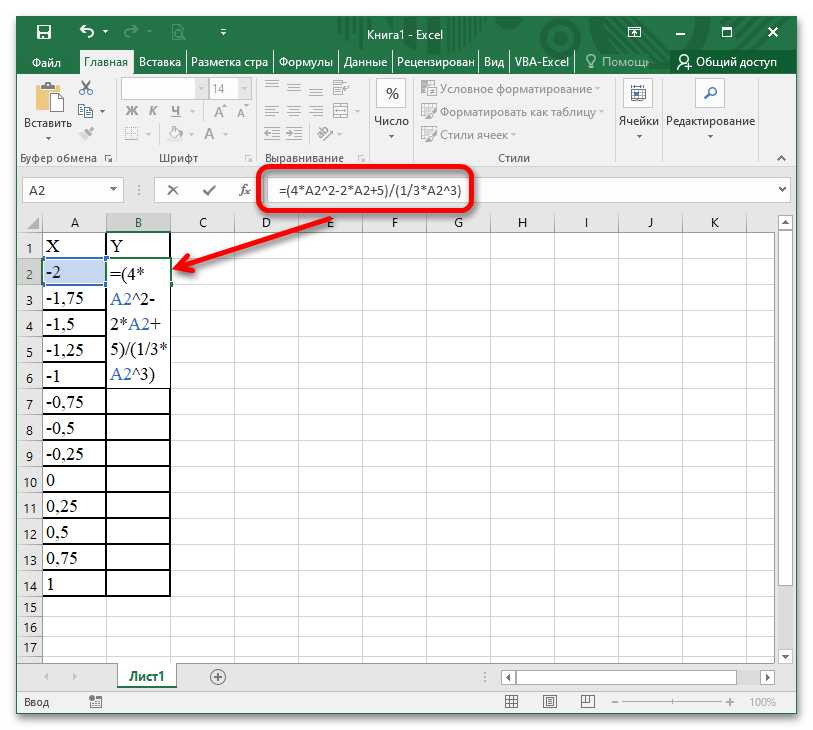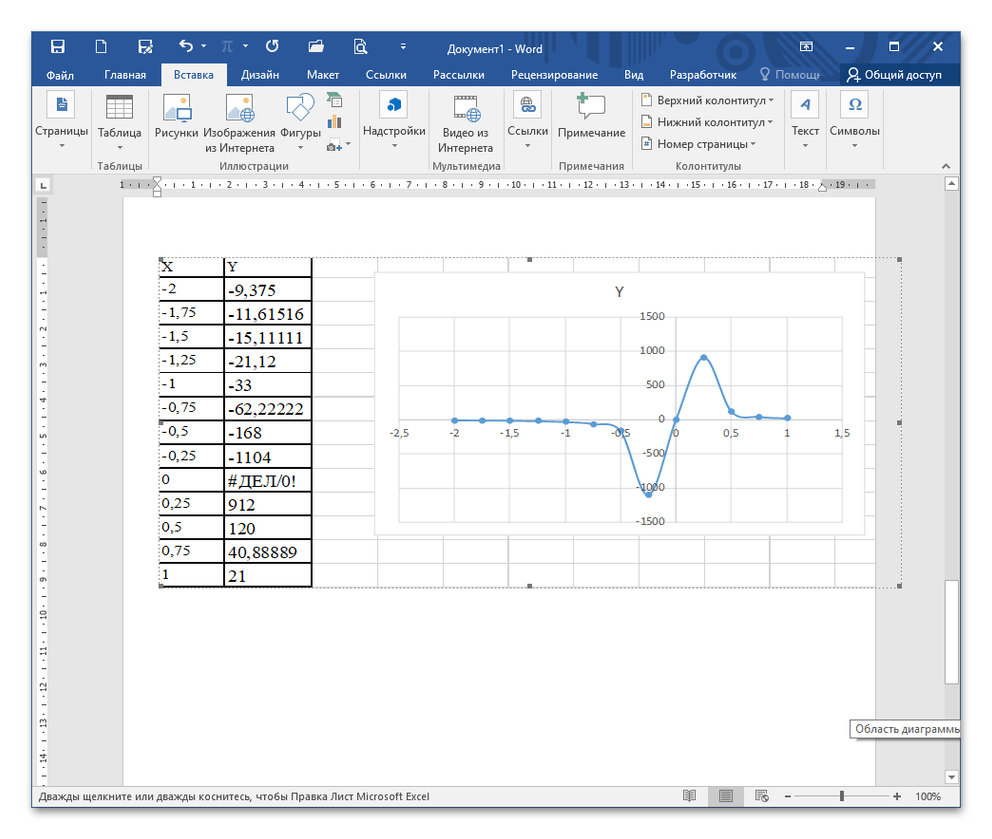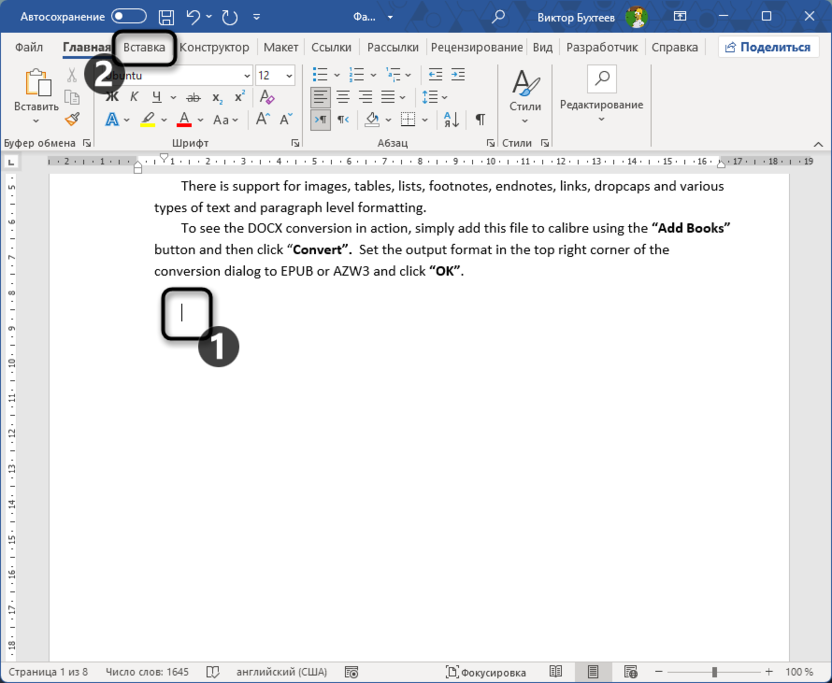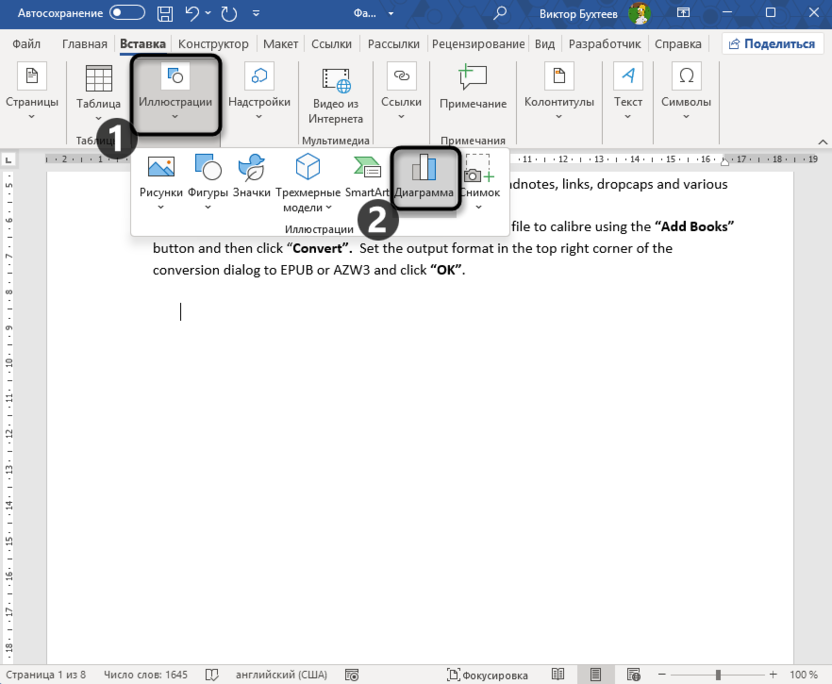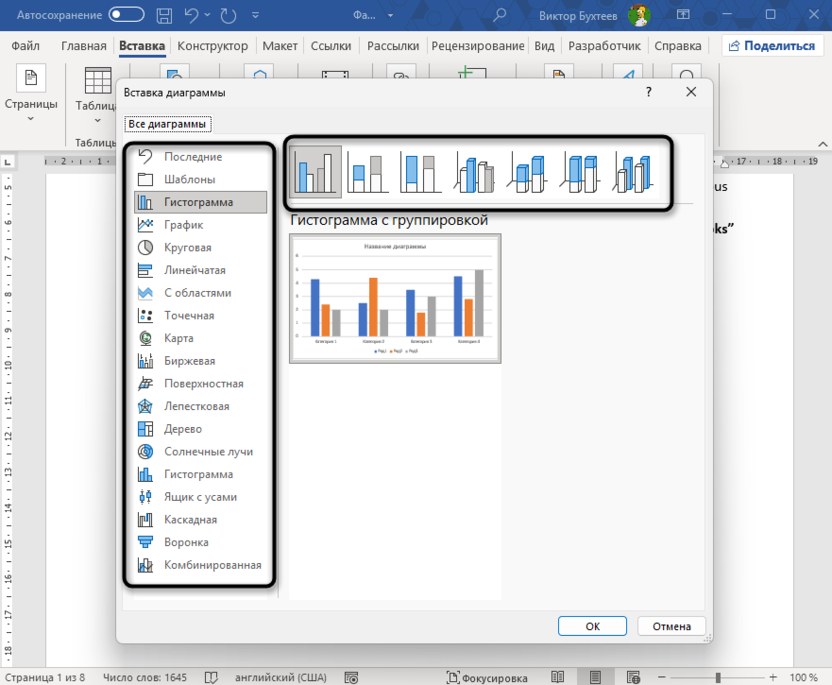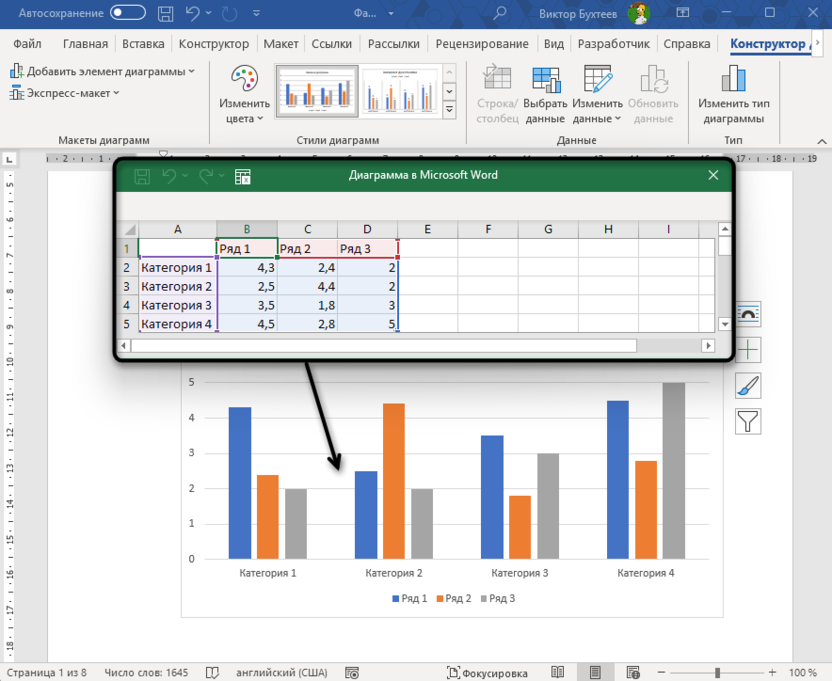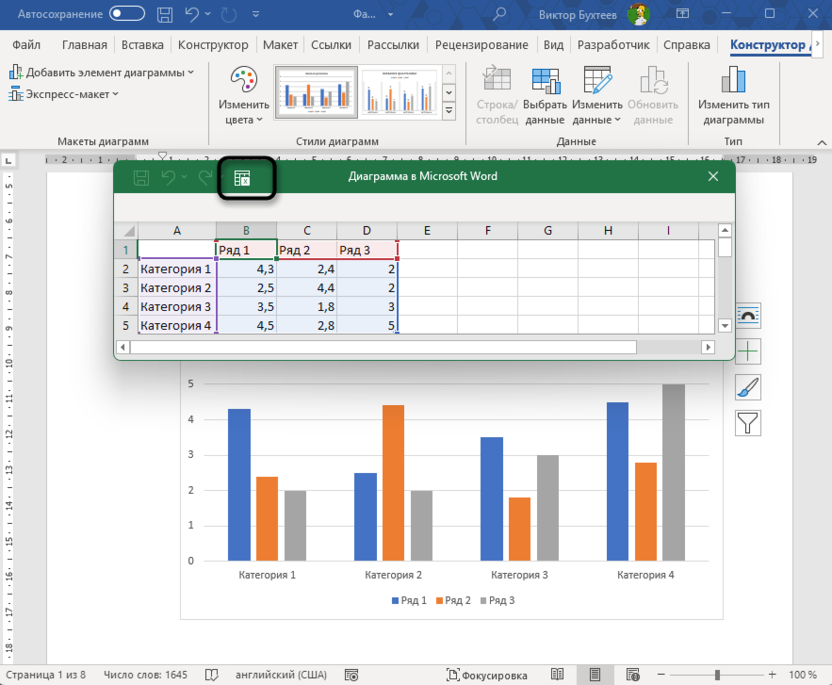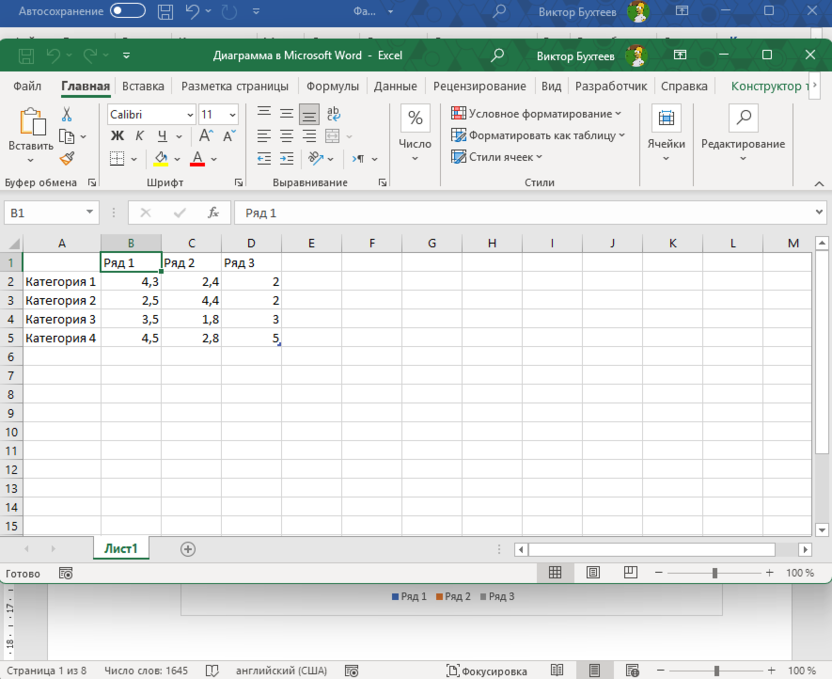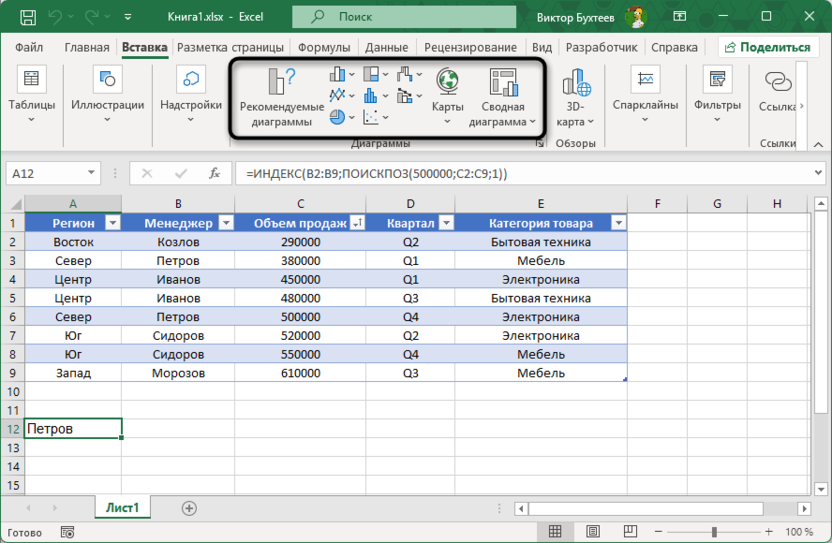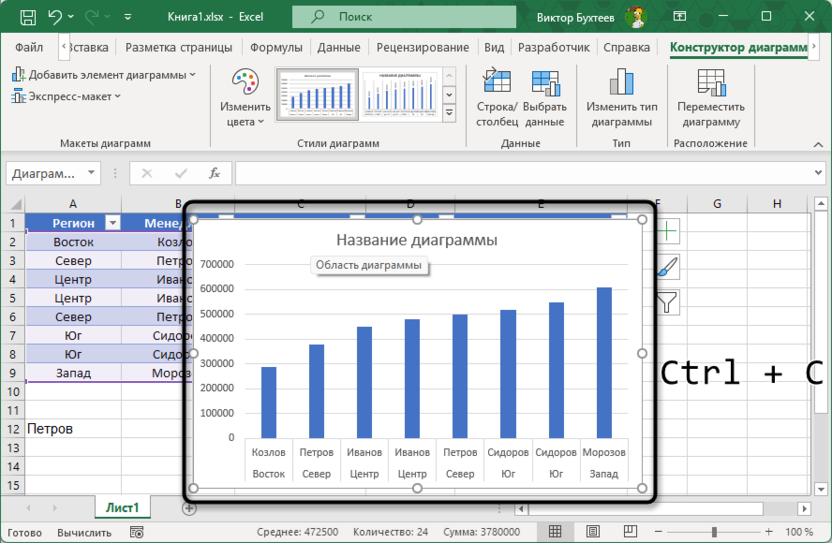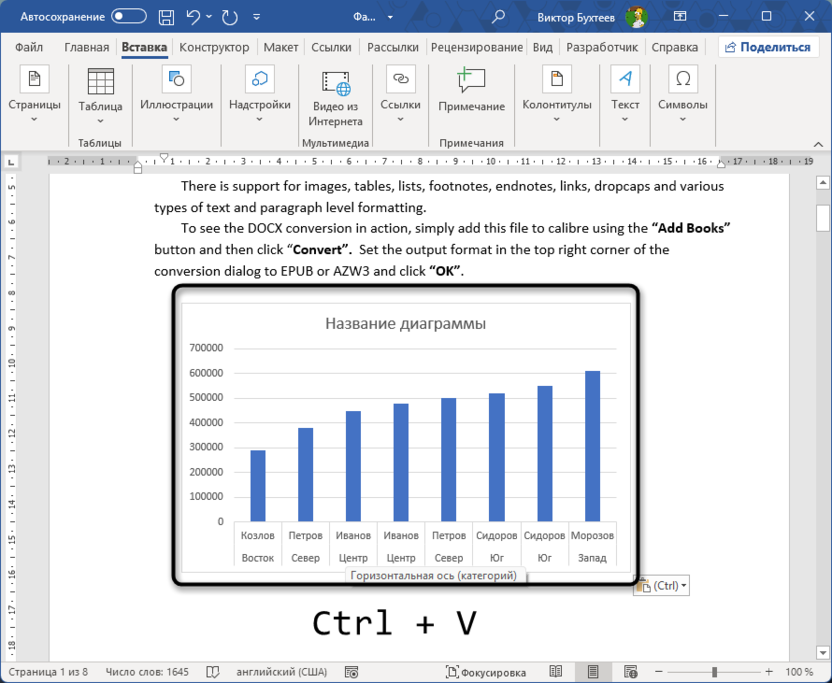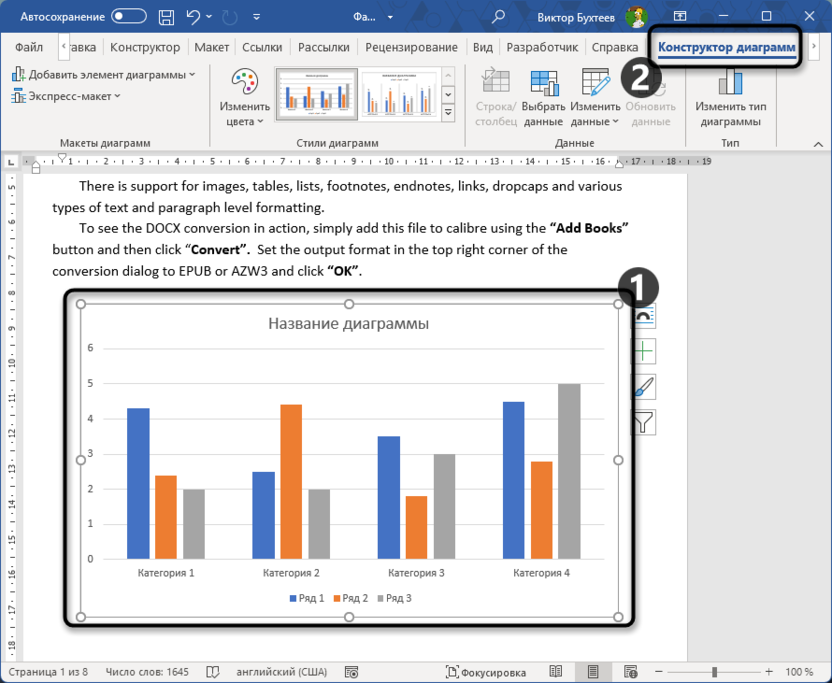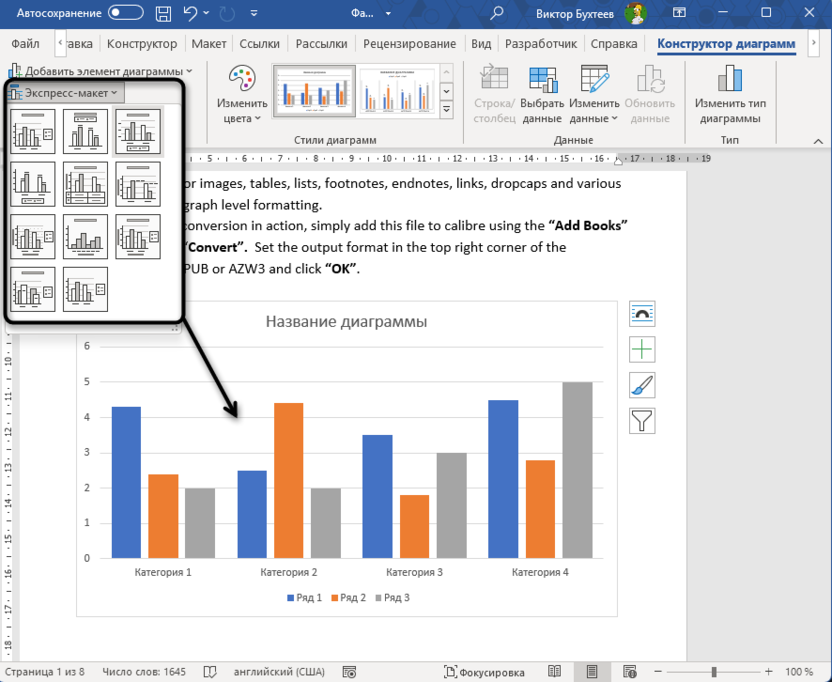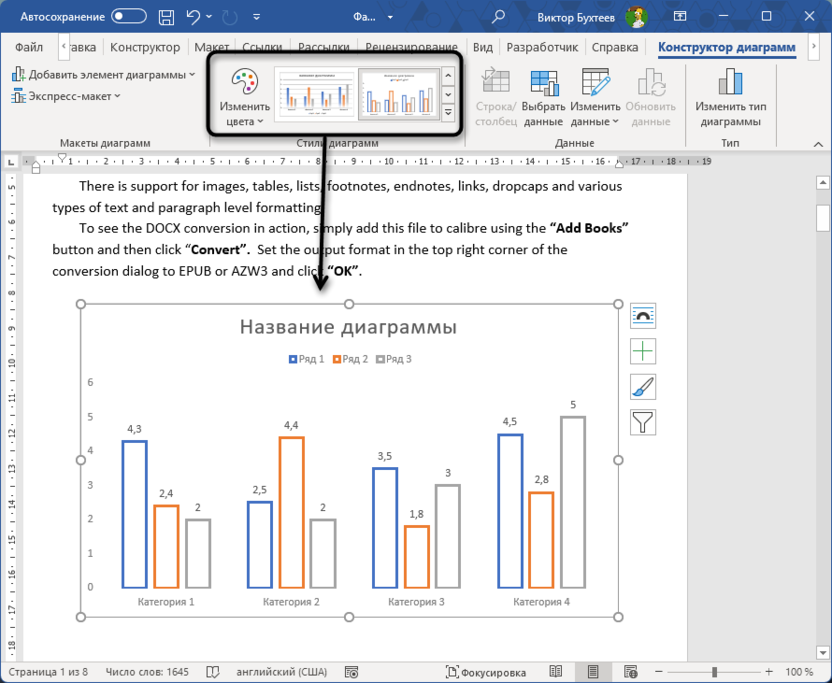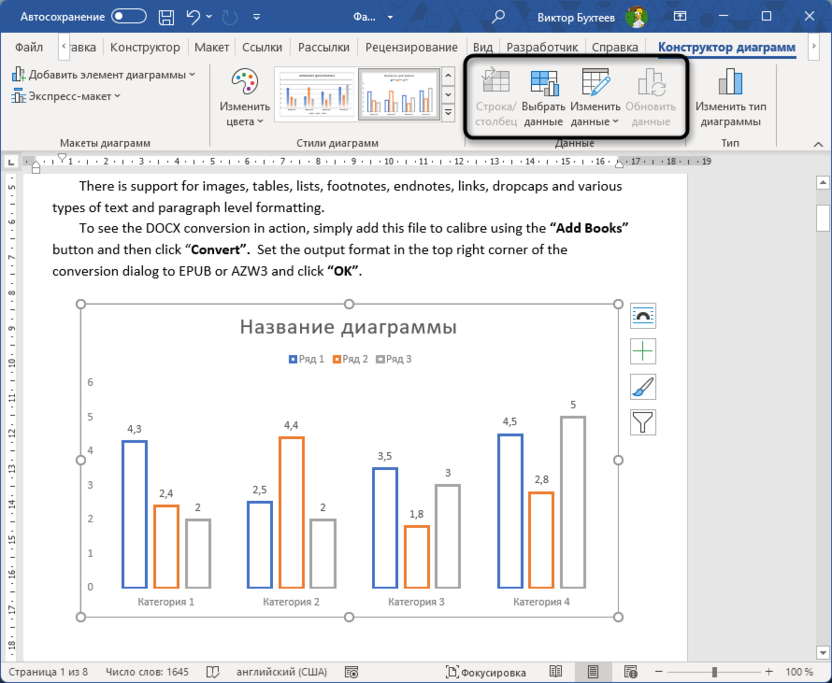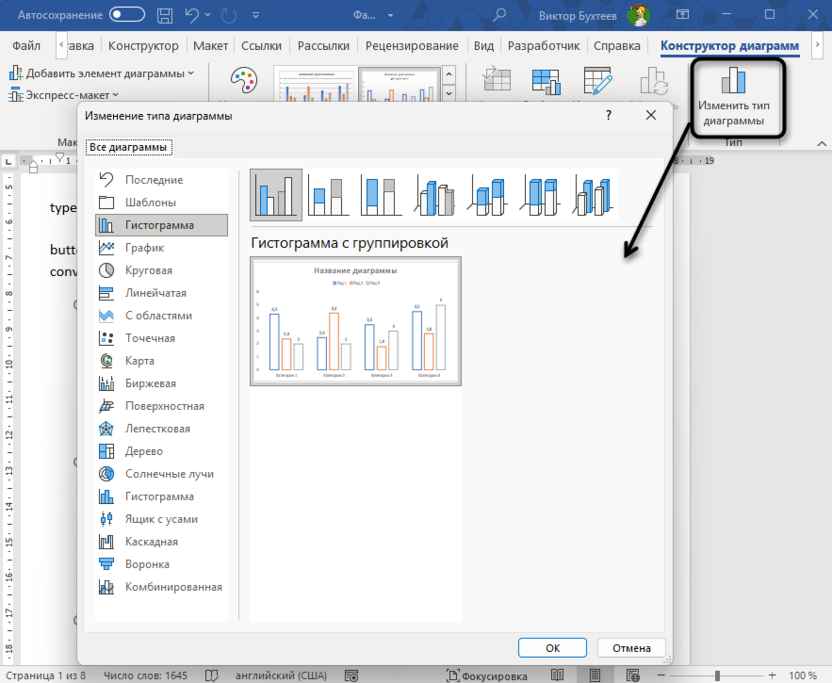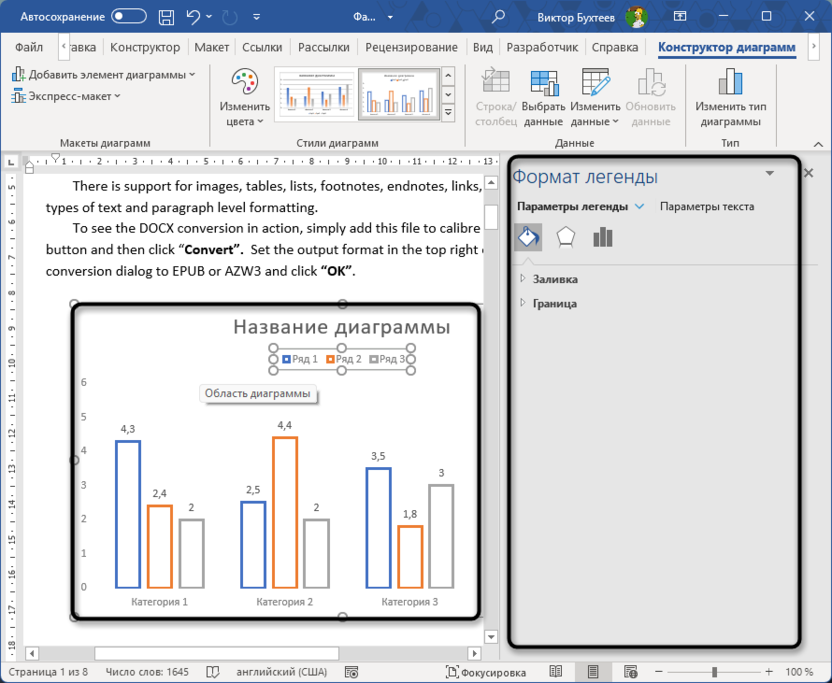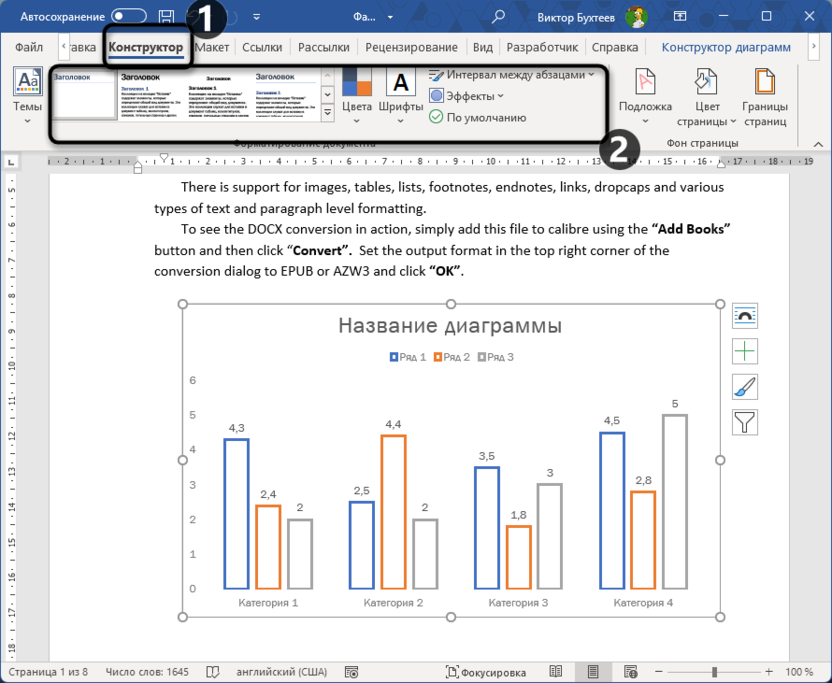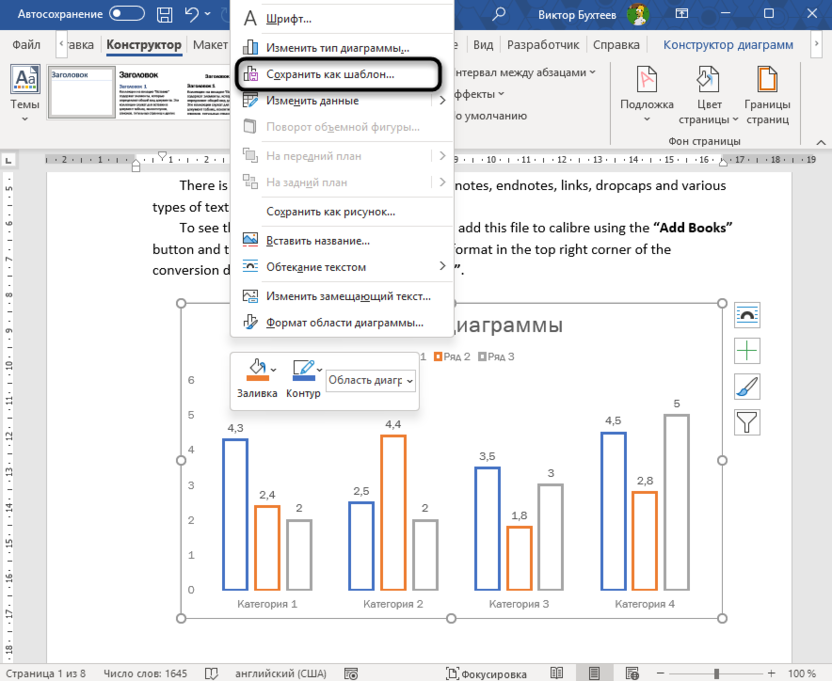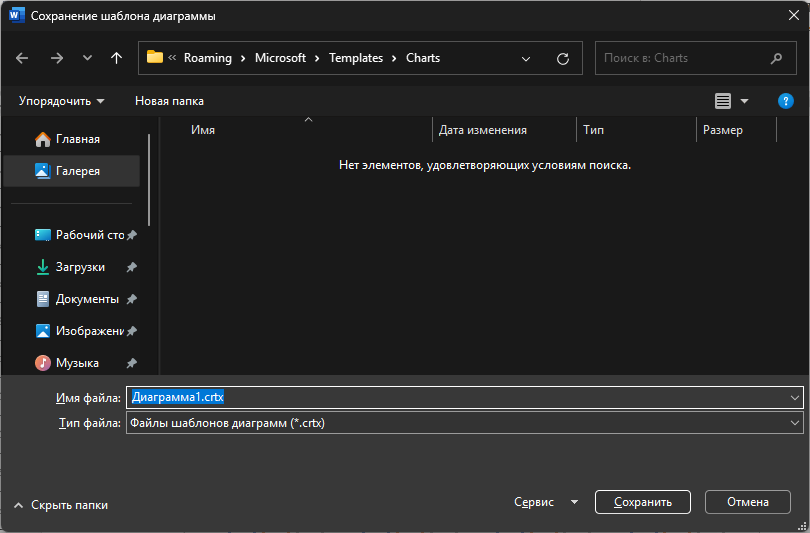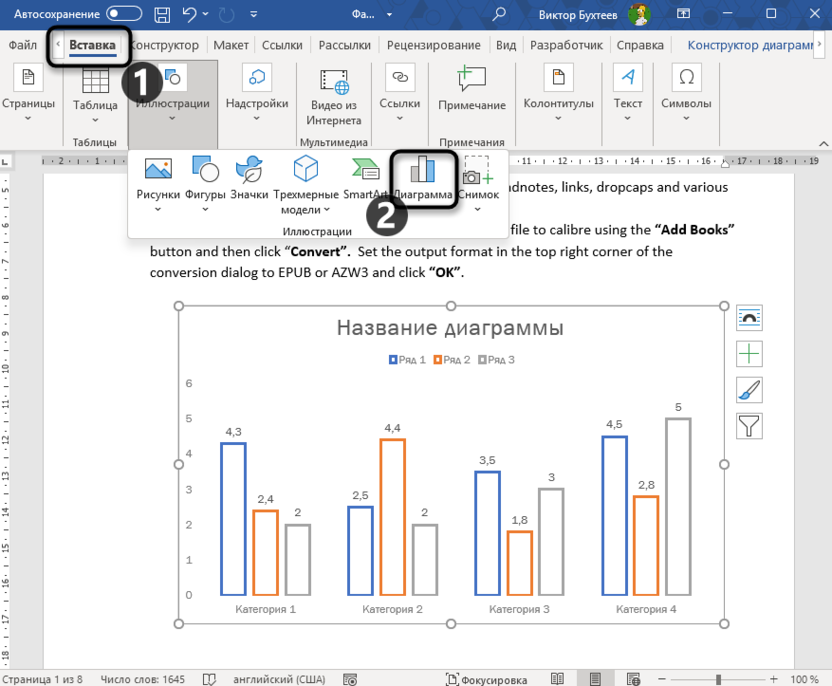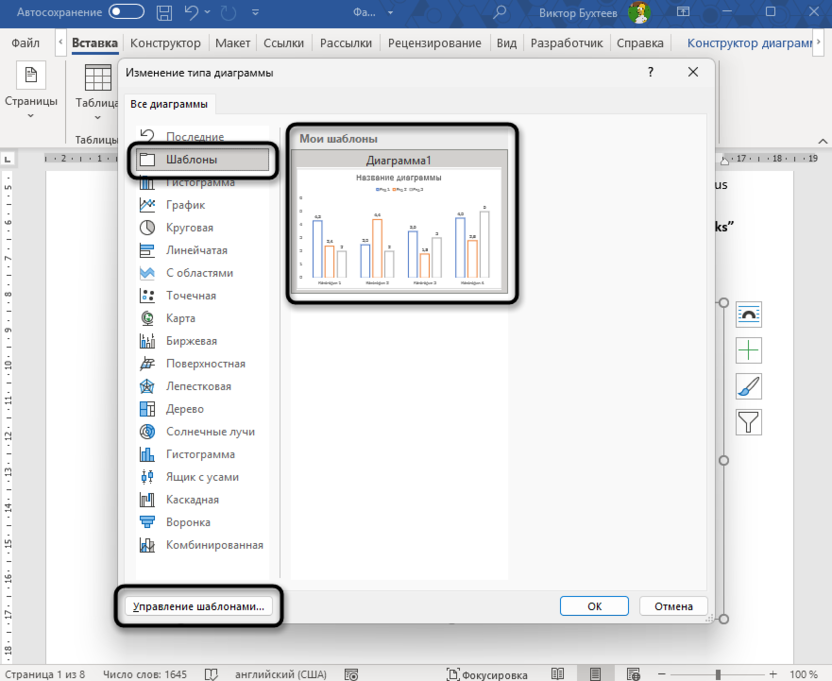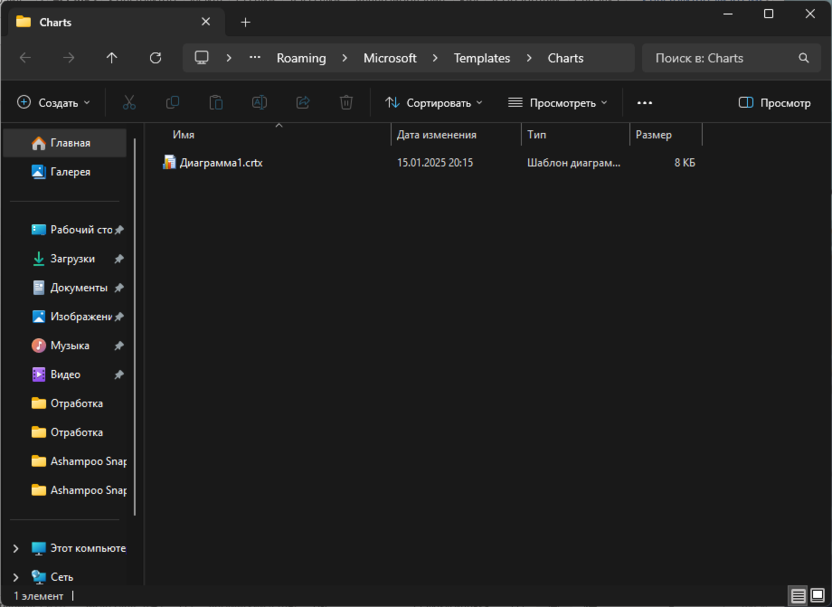Applies ToWord для Microsoft 365 Word 2024 Word 2021 Word 2019 Word 2016
Диаграммы помогают визуализировать данные и являются отличным способом отразить информацию, если она регулярно изменяется. Вы можете создать диаграмму в Excel, а затем скопировать ее из Excel в другую программу Office. Когда вы копируете диаграмму в Word, вы можете сохранить ее связанной с исходным файлом Excel, чтобы она всегда обновлялась.
-
На вкладке Вставка нажмите кнопку Диаграмма.
-
Выберите тип диаграммы и дважды щелкните нужную диаграмму.
Совет: Сведения о том, какая диаграмма лучше всего подходит для данных, см. в разделе Доступные типы диаграмм.
-
В появившейся электронной таблице замените данные по умолчанию собственными сведениями.
-
По завершении закройте электронную таблицу.
-
При желании можно изменить расположение диаграммы и текста в документе с помощью кнопки Параметры разметки .
См. также
Как создать диаграмму или график в Word 2007
Нужна дополнительная помощь?
Нужны дополнительные параметры?
Изучите преимущества подписки, просмотрите учебные курсы, узнайте, как защитить свое устройство и т. д.
Все способы:
- Способ 1: «Диаграмма»
- Способ 2: Копирование из Excel
- Способ 3: «Объект»
- Вариант 1: «Создание»
- Вариант 2: «Создание из файла»
- Способ 4: Вставка изображения
- Вопросы и ответы: 2
Важно! Если у вас есть таблица с математическими данными в MS Word, прежде чем построить график, скопируйте информацию в табличный процессор либо воспользуйтесь указанными инструментами для импорта вычислительных возможностей MS Excel. Построить график, используя стандартные возможности текстового редактора, вы не сможете (разве что используя панель «Рисование» для схематического отображения информации).
Способ 1: «Диаграмма»
- Откройте текстовый документ, перейдите в меню «Вставка» – «Диаграмма». Когда появится диалоговое окно, в столбце слева выберите категорию «Точечная», справа – «Точечная с гладкими кривыми и маркерами», кликните на «ОК». Ворду потребуется время, чтобы запустить Excel в конкретном документе.
- Когда откроется лист Excel и диаграмма (на ней будет построен произвольный график), отредактируйте исходные данные. Например, возьмем функцию для построения параболы:
y=4*x^2+2*x-3В столбце «Значения Х» укажите промежуток, в котором Excel произведет вычисления для столбца «Значения Y» ([-2;2] с шагом 0,5), с помощью автозаполнения. Во втором столбце пропишите функцию, подставляя вместо Х значения ячейки А2, и нажмите Enter. Импортированный лист Excel самостоятельно просчитает значения для указанного промежутка и построит параболу.
Подробнее:
Автозаполнение ячеек в Microsoft Excel - Чтобы на этом же графике построить дополнительные функции, в соседнем столбце от «Значения Y» пропишите новые функции, например указанные ниже для этого же промежутка.
Z=5*x-6иK=1/5*x^3В результате построения трех функций становится понятно, что общего решения у них нет. Общие точки пересечения есть у двух функций из трех.
- Если нужно скрыть лист Excel, кликните на крестик в правом верхнем углу. Для вызова рабочего листа кликните правой кнопкой мыши по графику и выберите пункт «Изменить данные». В этой категории есть выпадающий список: «Изменить данные» и «Изменить данные в Excel». Первая опция открывает лист в Word и позволяет редактировать информацию непосредственно в текстовом процессоре. Вторая запускает Excel как отдельное приложение.
- Чтобы привести график в «человеческий» вид, нажмите на пиктограмму «Плюс» при наведении курсора на диаграмму. Появится окно, в котором галочками укажите отображение информации на графике. Обязательными считаются оси и их названия, а также легенда. Название диаграммы укажите по желанию или в зависимости от требований работы. Для редактирования отдельных полей на графическом объекте («Названия осей», «Легенда») дважды кликните по нему и введите новый текст.
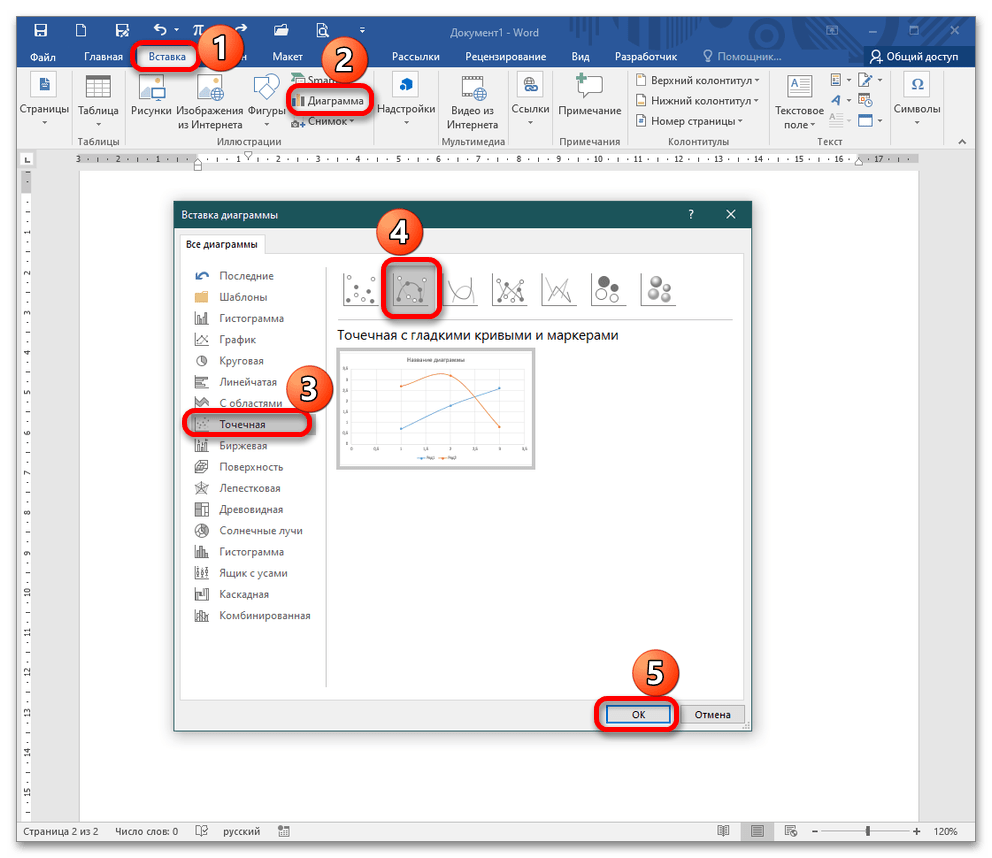
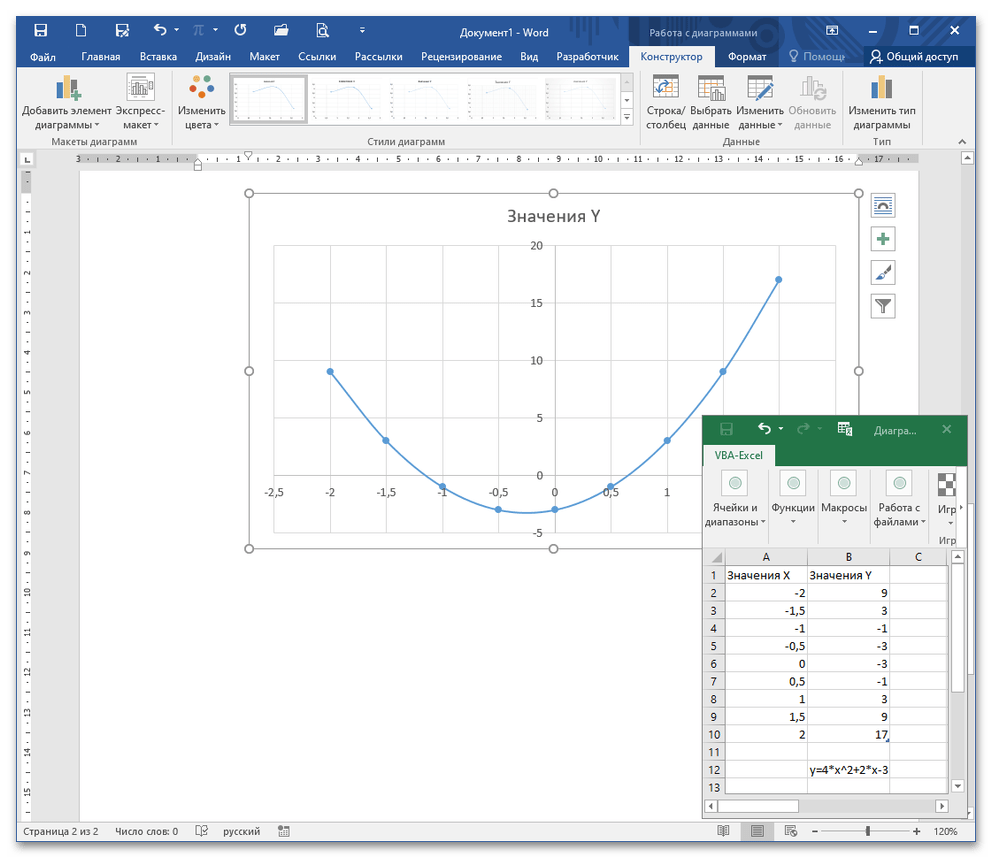
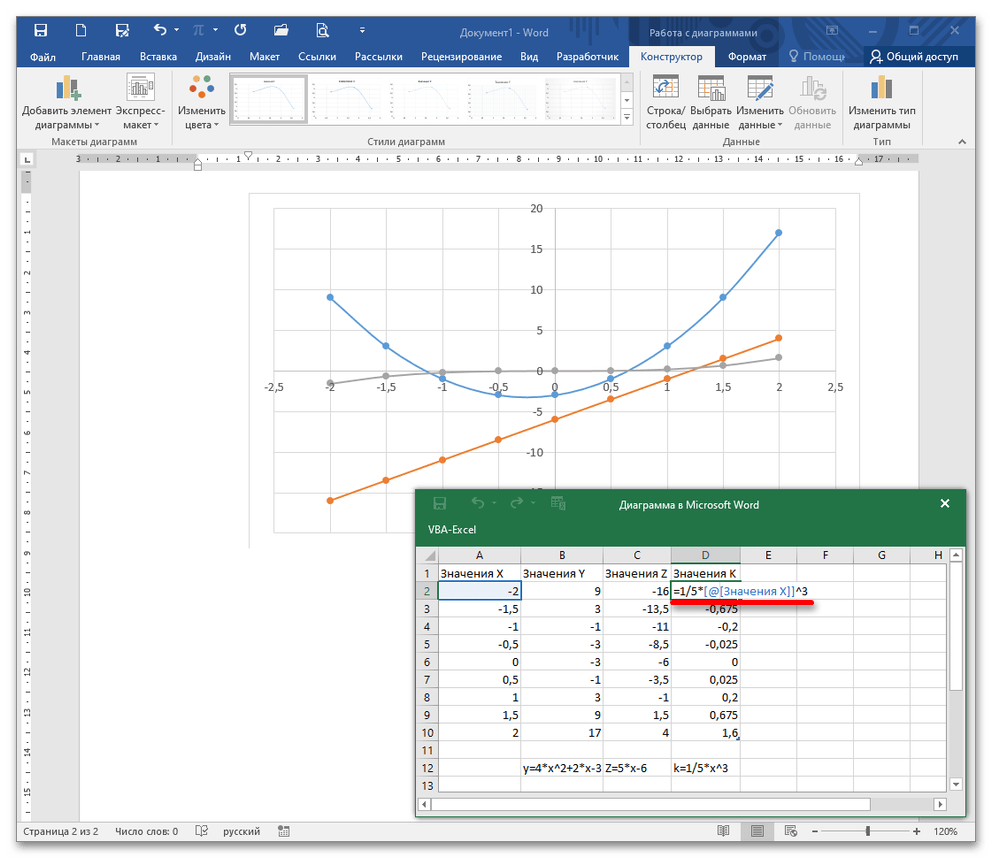
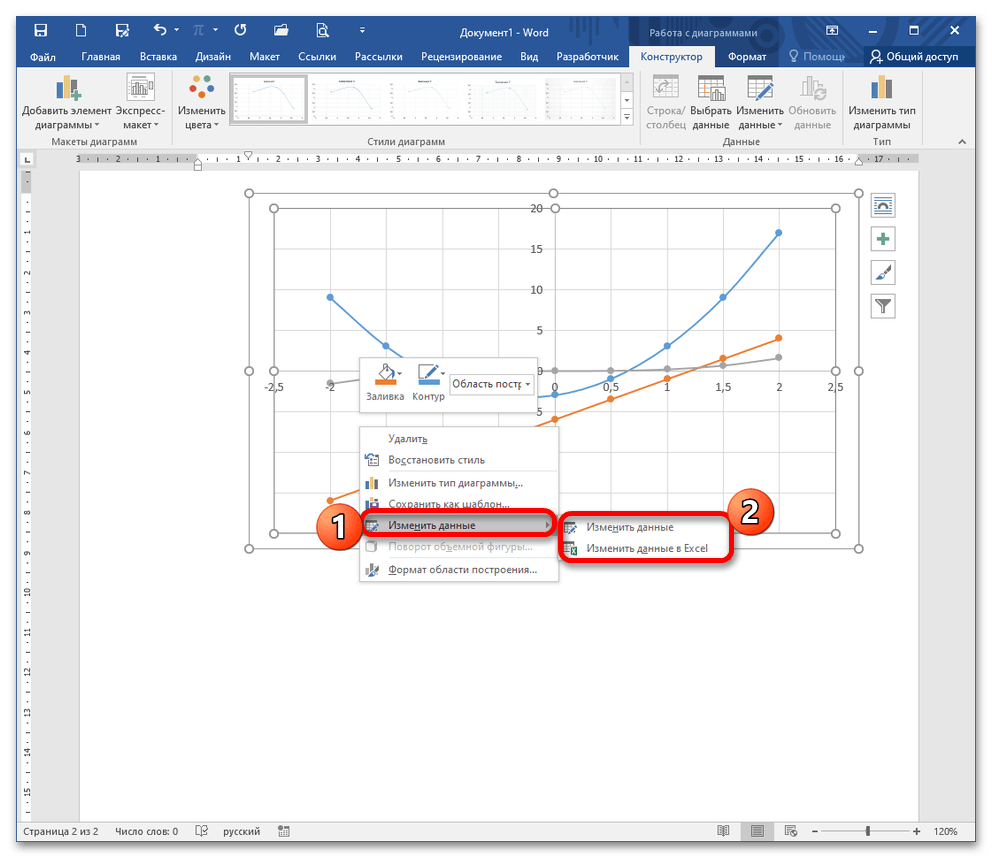
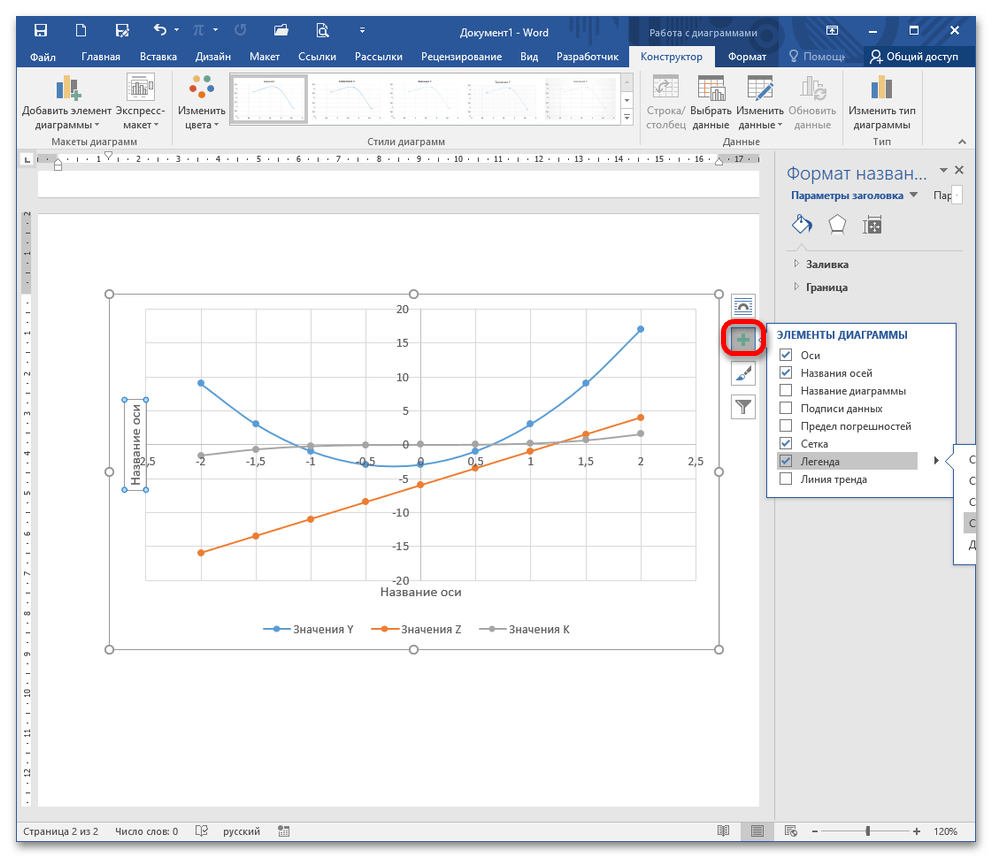
Читайте также:
Способы изменения данных диаграммы в Microsoft Word
Изменение цвета диаграммы в Microsoft Word
Способ 2: Копирование из Excel
- При наличии заданных значений в Ворде и необходимости рассчитать значения функции по формуле скопируйте данные из текстового процессора и вставьте в чистую книгу Excel. Чтобы выделить вордовскую таблицу, наведите курсор на левый верхний угол. Появится квадратик со снежинкой внутри, кликните по ней и вся таблица будет выделена.
- Нажмите на клавиатуре CTRL+C, откройте книгу Excel, активируйте ячейку А1 и воспользуйтесь клавишами CTRL+V для вставки данных.
Подробнее: Вставка таблицы из программы Word в Microsoft Excel
- Кликните на ячейку В2, введите символ = и начните прописывать функцию, например:
=(4*A2^2-2*A2+5)/(1/3*A2^3)После окончания ввода формулы нажмите Enter, наведите курсор на правый нижний угол ячейки В2 (он примет вид черного плюсика), дважды щелкните по нему. Функция Y заполнится автоматически до конца заданного промежутка.
Подробнее: Методы вставки формул в Microsoft Excel
Читайте также: Проблемы с вычислением формул в Microsoft Excel
- Выделите диапазон А1:В14, перейдите в меню «Вставка», раскройте стрелочку в блоке «Диаграммы», в открывшемся окне откройте вкладку «Все диаграммы», кликните на вид «Точечная» слева и «Точечная с гладкими кривыми и маркерами» справа. Нажмите на клавиатуре Enter или кнопку «ОК». После закрытия диалогового окна появляется график.
- Кликните правой кнопкой мыши по диаграмме и выберите «Копировать».
- Откройте документ Ворд и в нужном месте установите курсор, зажмите на клавиатуре CTRL+V. Появится график, не связанный с конкретной книгой Excel. Если ее удалить, изменить область данных на объекте станет невозможно. Таким же образом можно скопировать рассчитанные данные для столбца «Y».
Примечание: Когда вставляете таблицу из Excel через CTRL+V, выбирайте в выпадающем меню пункт «Заменить содержимое ячеек». Таким образом ячейки расположатся в правильном порядке.
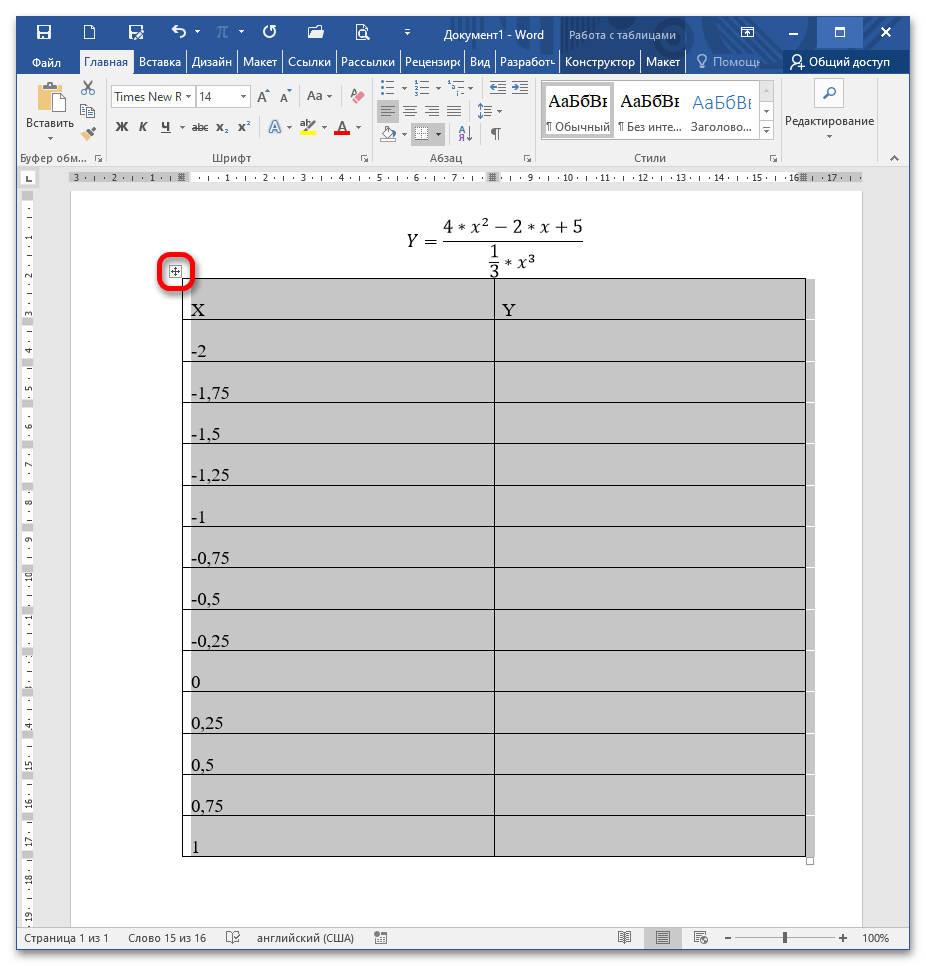
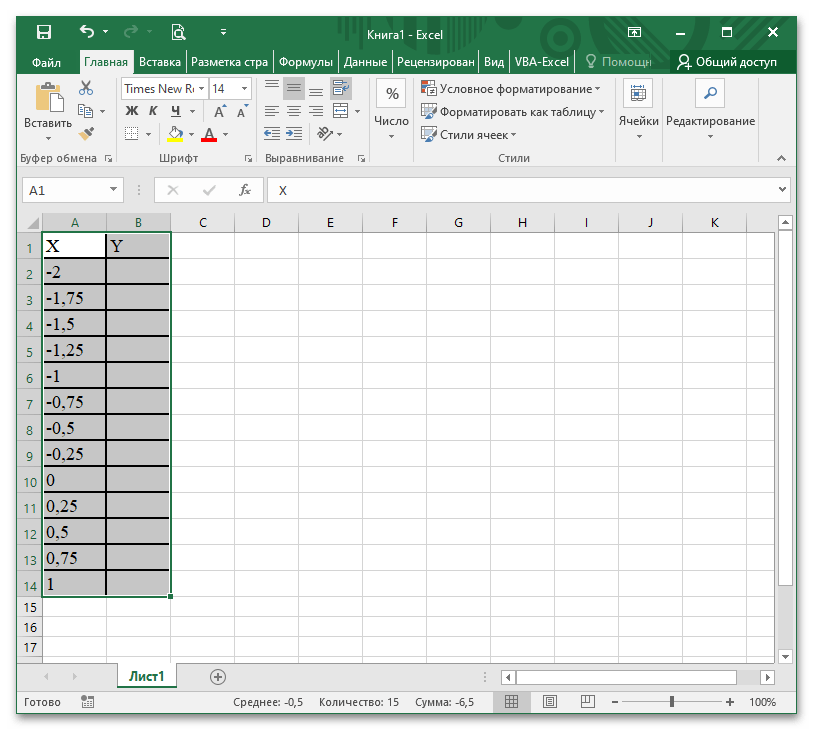
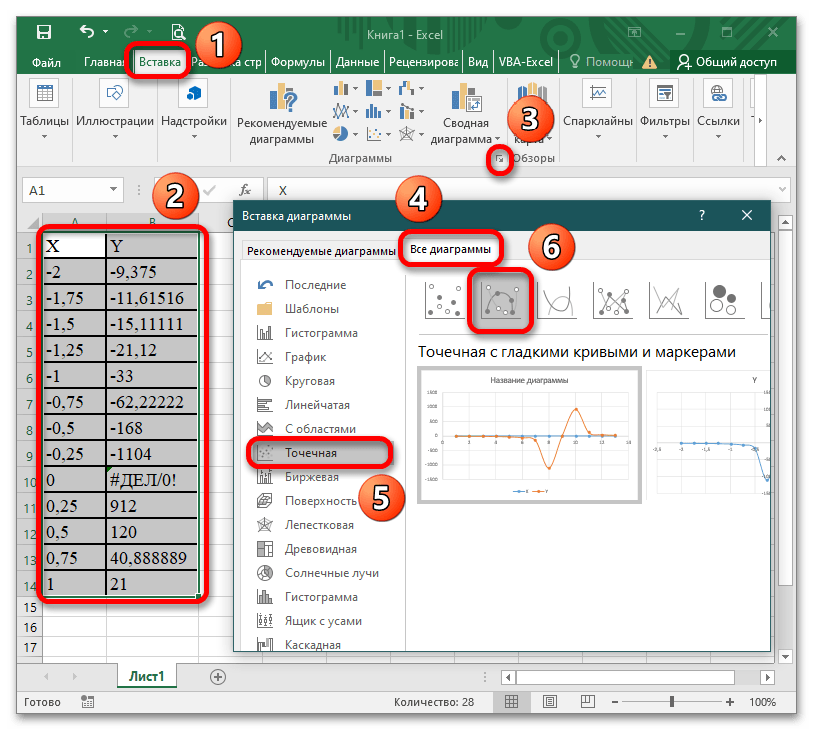
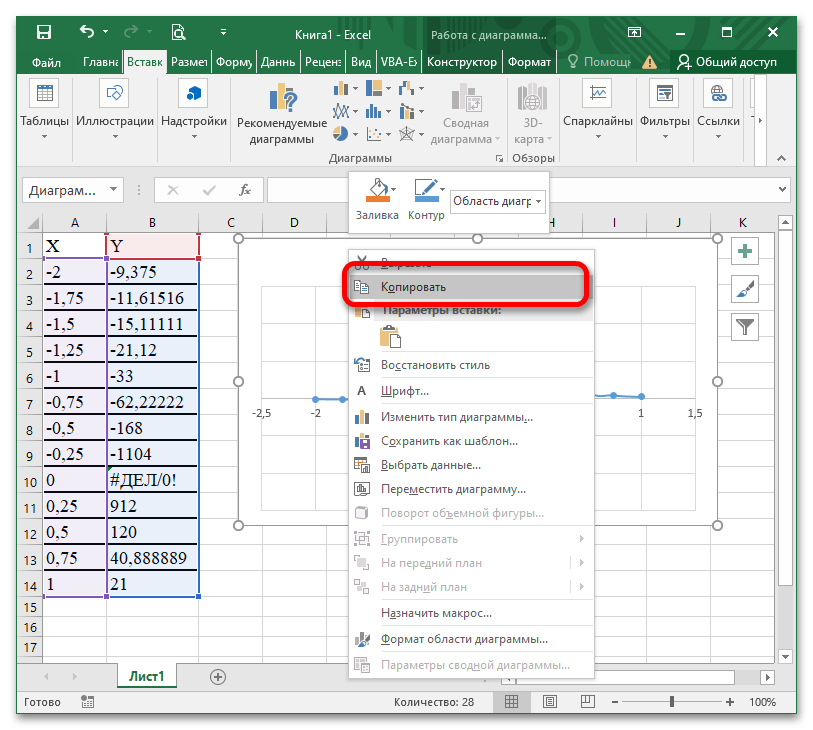
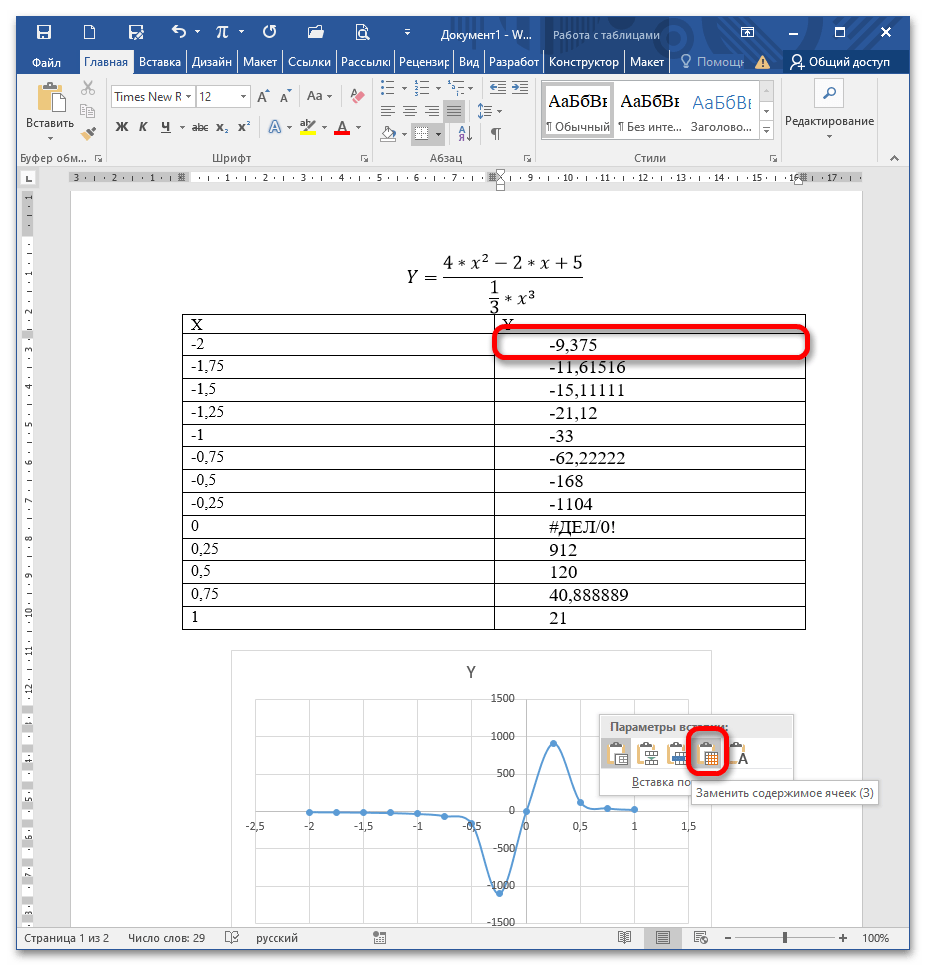
Способ 3: «Объект»
Этот способ предполагает выбор между двумя вариантами, которые отличаются типом управления конкретного объекта.
Вариант 1: «Создание»
- В открытом документе Word установите курсор в нужном месте и перейдите в меню «Вставка» – «Объект».
- В открывшемся окне на вкладке «Создание» пролистайте список вниз и выберите «Лист Microsoft Excel», кликните «ОК».
- Появится лист табличного процессора, в котором можно работать точно так же, как и в полноценном Excel. Укажите значения в столбцах либо вставьте их из вордовского документа. Повторите пункт 4 Способа 2.
- Дважды кликните на пустом месте текстового документа для выхода из режима редактирования объекта. Он отображается как разлинованная таблица с графиком в Excel. Для редактирования данных дважды кликните на эту область.
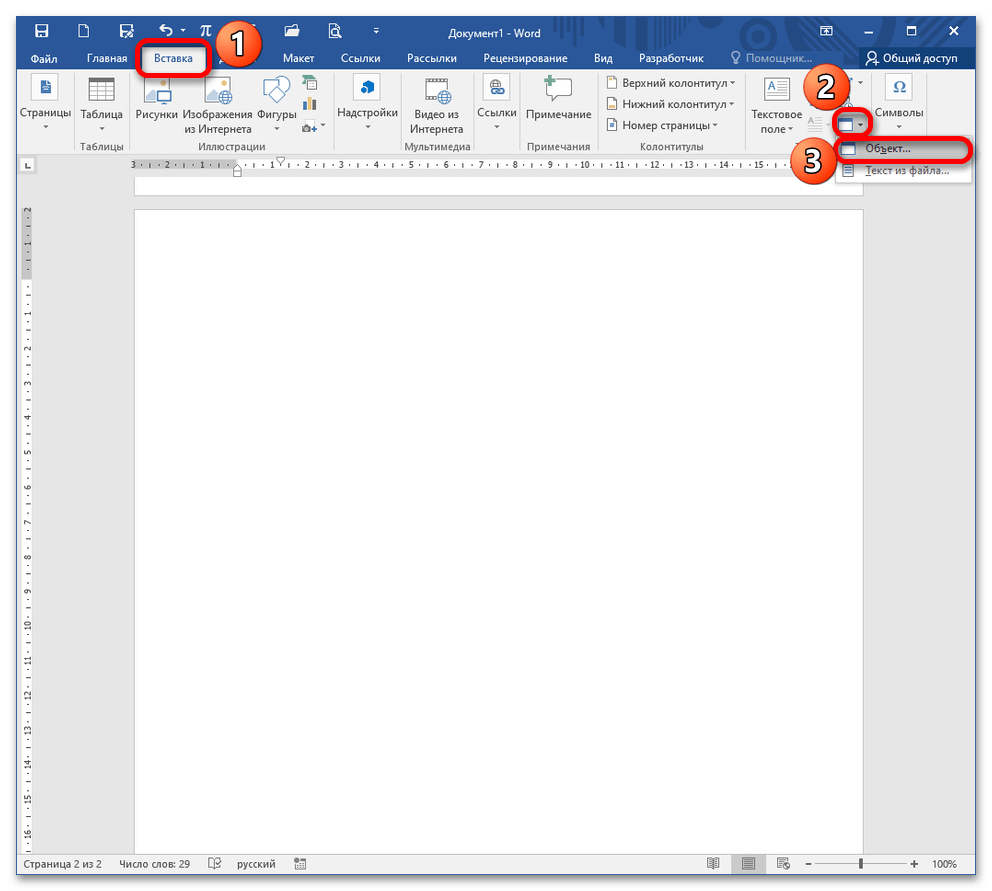
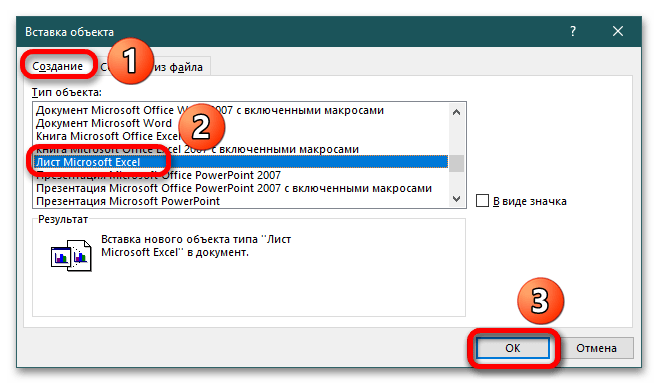
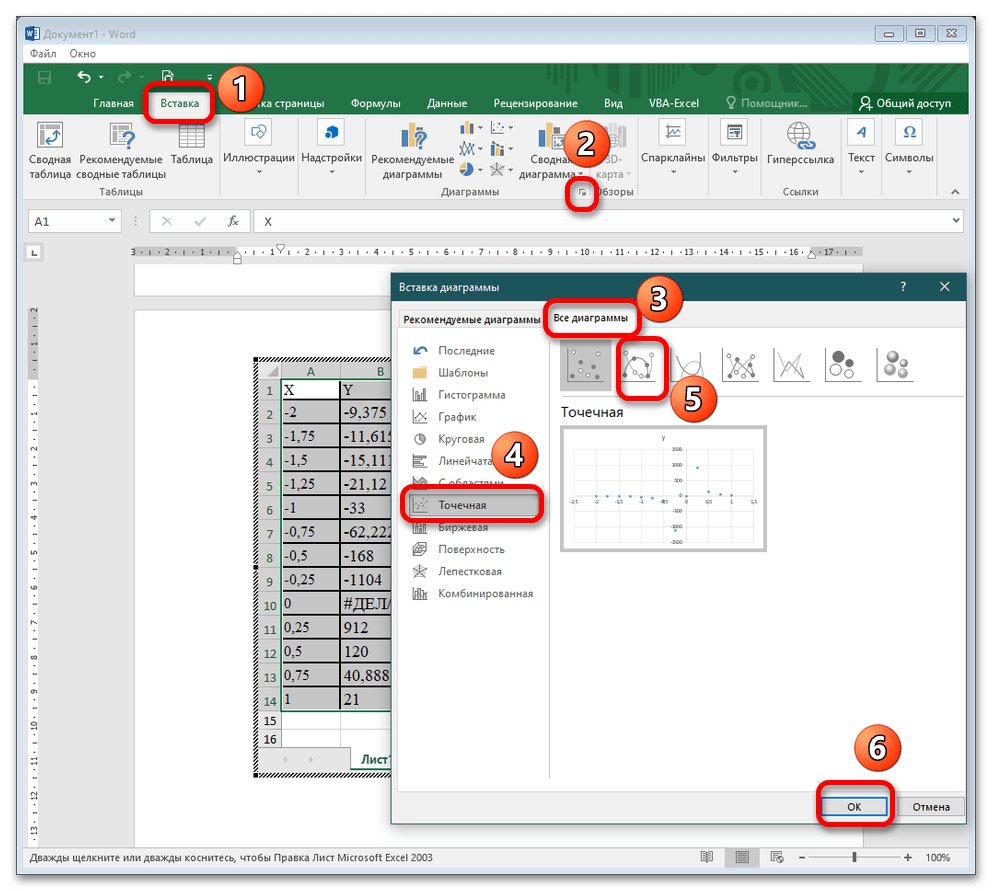
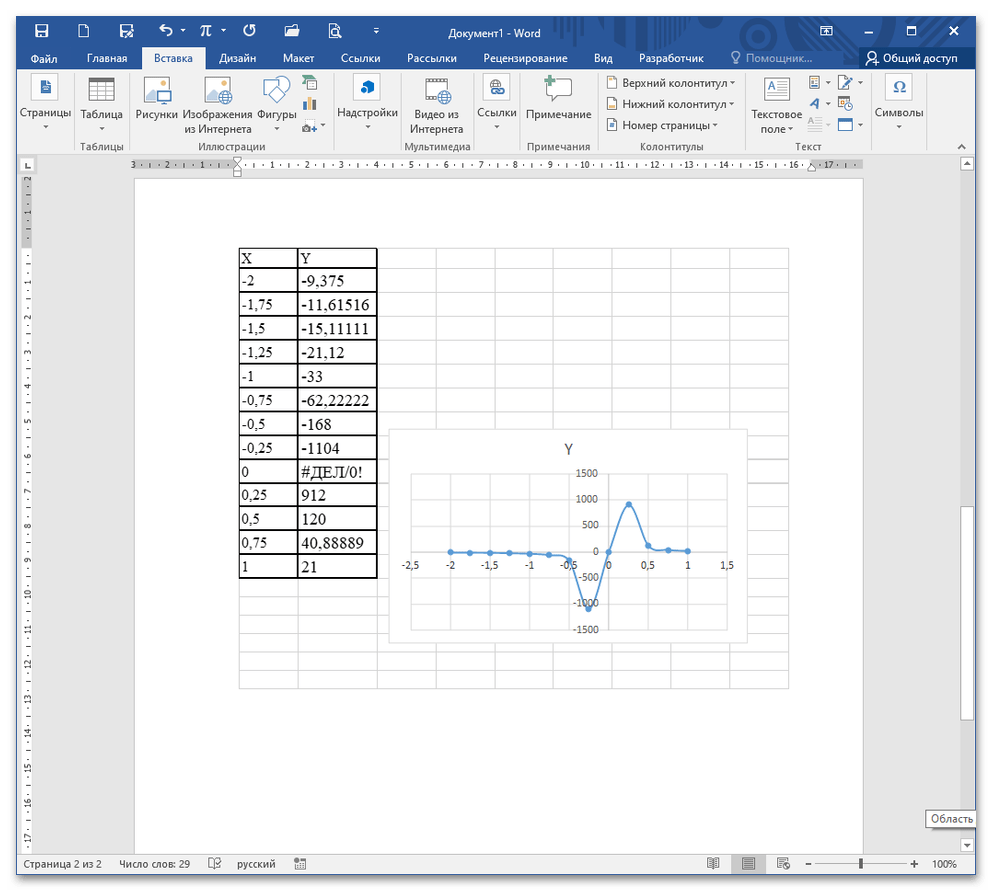
Читайте также: Вставка файла Excel в документ Word
Вариант 2: «Создание из файла»
- Повторите пункт 1 Способа 3 Вариант 1, только вместо вкладки «Создание» выберите «Создание из файла». Нажмите на кнопку «Обзор», пройдите по пути сохранения книги табличного процессора, выделите ее однократным кликом и подтвердите действие либо Enter, либо кнопкой «Открыть».
- Путь к файлу прописывается в соответствующем поле. Установите галочку «Связь с файлом» и нажмите «ОК».
- Область с заполненными данными отображается на странице Word, как в предыдущем Варианте. Активировать ее для редактирования можно двойным кликом.
Помните, что удалив книгу, вы лишаетесь возможности изменения таблицы с графиком (они становятся статичным графическим объектом). При попытке редактирования система выдаст сообщение о том, что файл либо поврежден, либо недоступен.
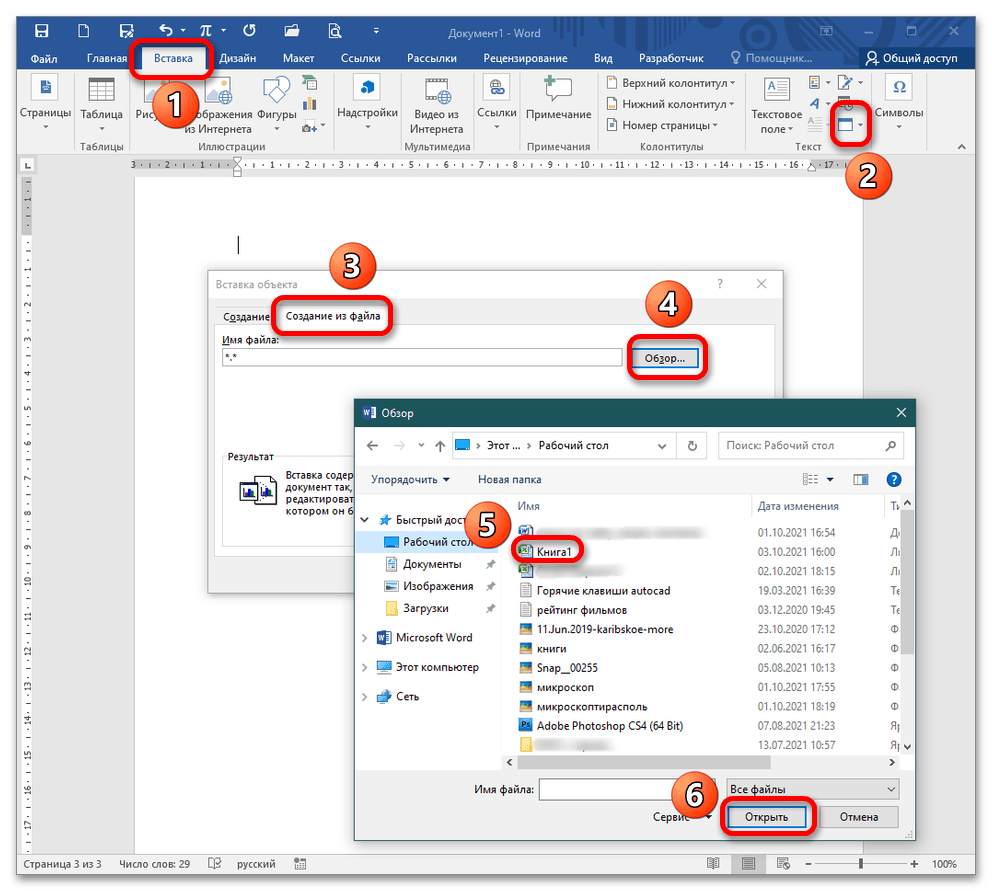
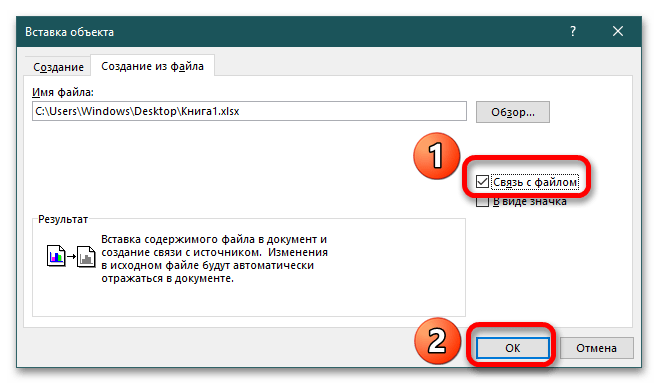
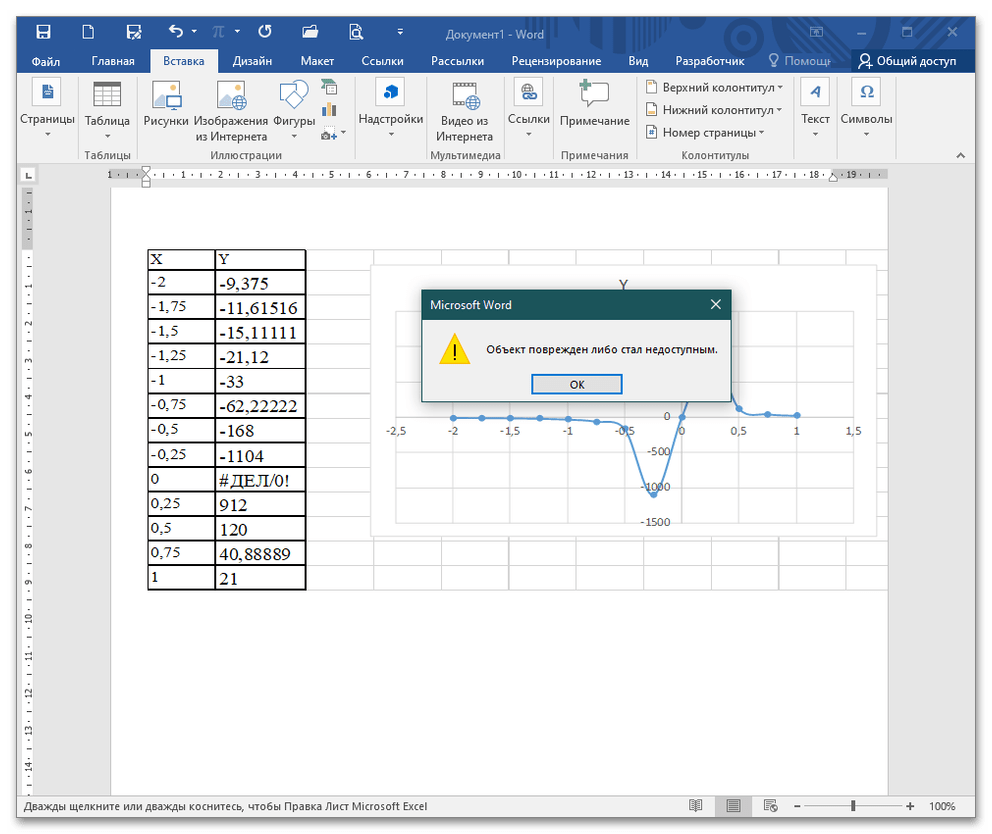
Способ 4: Вставка изображения
Это самый простой метод вставки графика, но он будет представлен в виде статичного изображения, не подлежащего редактированию. Для добавления такого объекта повторите пункты 5-6 Способа 2, только в опциях выберите «Рисунок».
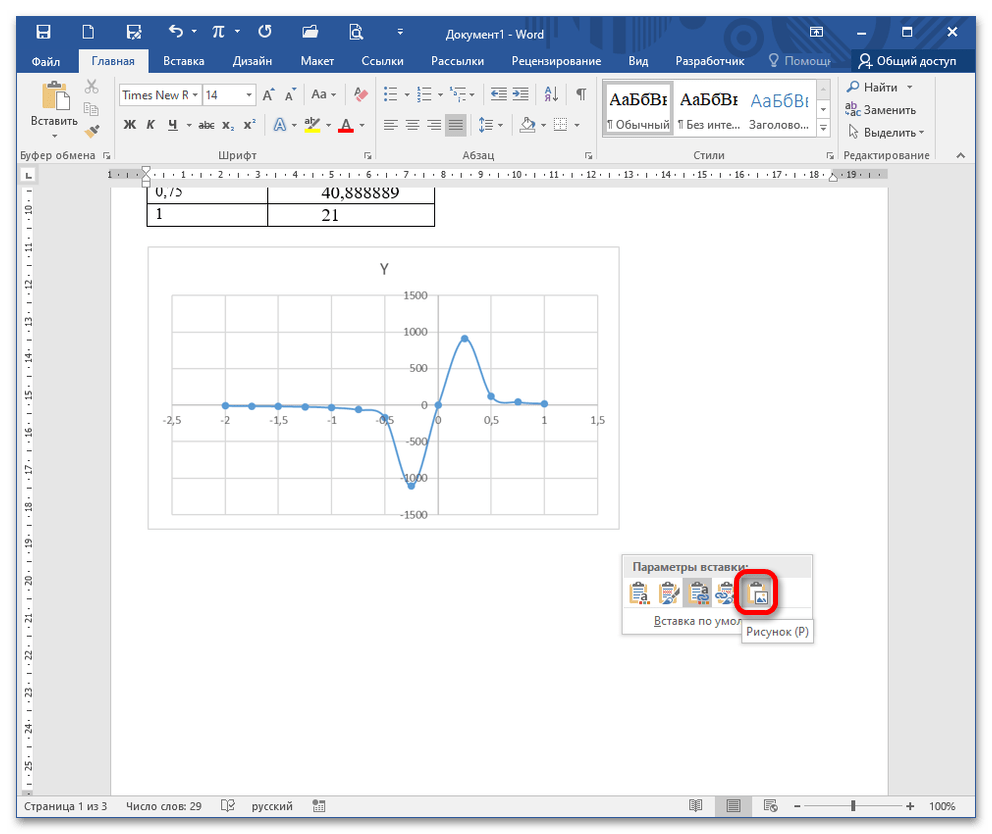
Как вариант, можно использовать скриншотеры. Вы захватываете именно ту область, которую хотите продемонстрировать и вставляете в Ворд в указанном месте.
Подробнее:
Что делать, если не работает PrintScreen в Windows 10
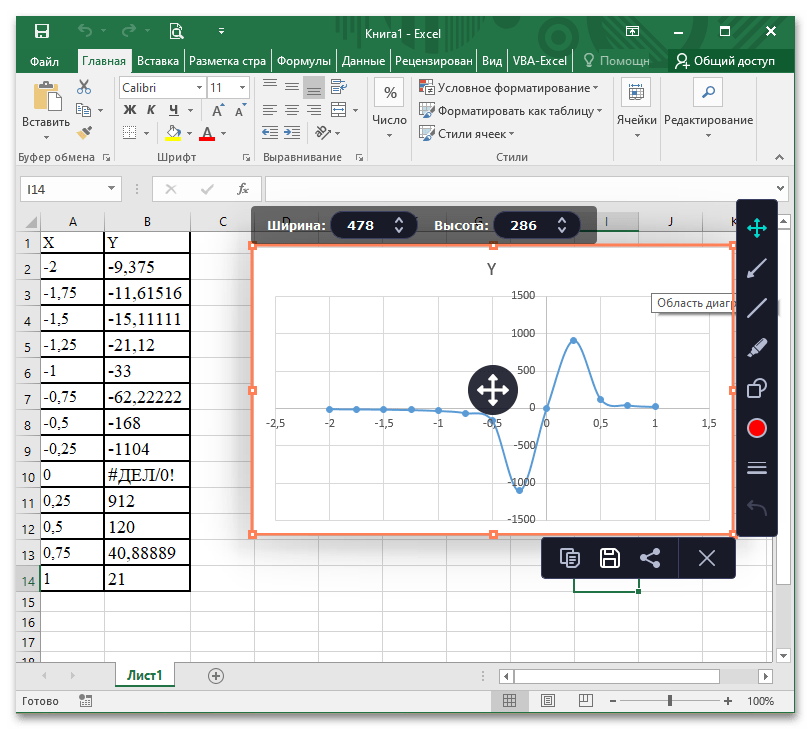
Наша группа в TelegramПолезные советы и помощь
Реклама. АО «ТаймВэб». erid: 2W5zFK7VSx8
Хотя Microsoft Word и является текстовым редактором, не исключено появление случаев, когда пользователю захочется разнообразить документы различными визуальными элементами, среди которых могут быть и диаграммы. Функциональность софта позволяет использовать минимум два метода для реализации задуманного. Вместе с этим поддерживается тесная интеграция с Microsoft Excel, что делает возможности управления графиками еще лучшими. Давайте остановимся на двух лучших методах добавления диаграмм и вкратце разберем их дальнейшую настройку и оптимизацию под конкретные документы.
Использование инструмента вставки
В Ворде можно открыть инструмент вставки диаграммы, чтобы добавить как сам график, так и настроить для него диапазон данных. Это реализовывается либо через автоматически появляющееся окно с таблицей, либо через надстройку Excel, которая упрощает процесс заполнения информации и даже позволяет использовать любые нужные функции и формулы. Вместе с этим стоит учитывать, что Ворд поддерживает любые типы диаграмм и графиков, что позволяет выбирать оптимальный вариант для конкретного диапазона данных, или же переключаться между разными типами по мере необходимости.
-
Для начала выделите место на листе, куда хотите вставить будущую диаграмму. После этого перейдите на вкладку «Вставка».
-
Тут понадобится развернуть меню «Иллюстрации» и выбрать элемент вставки «Диаграмма».
-
На экране отобразится окно со всеми доступными типами диаграмм, которые можно вставить. Из основных выделяются: гистограммы, графики, круговые диаграммы, линейчатые и точечные. Остальные применяются не так часто, могут быть комбинированными или узконаправленными. Впрочем, можете прокликать все доступные типы и прикинуть, какую лучше использовать для отображения имеющегося диапазона данных.
-
После вставки диаграммы откроется окно заполнения данных. По умолчанию уже будет введена шаблонная информация для того, чтобы вы оценили общий вид диаграммы. Можете удалить все строчки или начать точечное редактирование.
-
Если нажать кнопку с таблицей, произойдет переход в окно Microsoft Excel, через которое открывается доступ ко всем основным инструментам работы с электронными таблицами.
-
В этом окне вы можете добавлять функции и создавать сложные формулы, использовать различное форматирование, управлять листами и даже создавать сводные таблицы, на основе которых уже строить диаграмму непосредственно в Ворде.
Подобное представление простого элемента вставки позволяет пользователю строить диаграммы любой сложности, добавляя узкий диапазон данных или проводя сложные вычисления с параллельным применением Экселя. Каждый найдет подходящий для себя алгоритм взаимодействия и сможет реализовать визуальное отображение задуманного в текстовом документе.
Комьюнити теперь в Телеграм
Подпишитесь и будьте в курсе последних IT-новостей
Подписаться
Вставка диаграммы из Microsoft Excel
Создание диаграммы с нуля непосредственно в Ворде – не всегда удобный и подходящий метод, особенно если речь идет о параллельном использовании больших массивов данных, различных фильтров и дополнительных условий построения графиков. Тогда на помощь приходит интеграция программ из пакета Office. Вы можете скопировать уже существующую диаграмму из Excel и в одно нажатие перенести ее в Word, обеспечив при этом автоматическую связь с оригиналом, поэтому диаграмма будет обновляться в режиме реального времени по мере изменений в самом исходном файле электронной таблицы.
-
Соответственно, вам понадобится уже существующий файл Microsoft Excel или новый, где необходимо создать диаграмму со всеми требованиями. Можете использовать совершенно любой тип графиков и визуальных представлений, поскольку все из них точно так же совместимы и с Вордом.
-
Построив диаграмму, используйте сочетание клавиш Ctrl + C, чтобы скопировать содержимое.
-
Теперь перейдите в документ текстового редактора, активируйте курсор в нужном месте и используйте сочетание Ctrl + V для вставки скопированной ранее диаграммы.
Содержимое должно обновляться автоматически, но, если потребуется, откройте вкладку «Конструктор диаграмм», предварительно выделив сам график, и используйте кнопку «Обновить данные», чтобы получить новые сведения из исходной таблицы в Microsoft Excel. Далее мы еще поговорим о данной вкладке, поскольку через нее происходит персонализация рассматриваемого визуального компонента.
Настройка добавленной диаграммы
Простой вставкой существующей диаграммы или созданием новой Microsoft Word не ограничивается. Он предоставляет пользователям доступ к настройкам внешнего вида графиков, чтобы их можно было персонализировать под требования конкретного документа. Абсолютно все аспекты настройки затронуть не получится, поскольку их довольно много и они могут пригодиться в разных ситуациях, поэтому давайте сосредоточимся на основных инструментах, чтобы вы примерно понимали, как с ними взаимодействовать далее.
-
Выделите диаграмму двойным нажатием ЛКМ и перейдите на вкладку «Конструктор диаграмм» для открытия доступных настроек. Соответственно, если речь идет об изменении названия шкал или заголовка самой диаграммы, то все это делается не через вкладку, а непосредственно в самом блоке с визуальным компонентом.
-
Перейдя на вкладку с параметрами, можете обратить внимание на уже существующие экспресс-макеты. Они предполагают заранее заготовленное отображение составляющих диаграммы с учетом распространенного расположения заголовков, различных подписей и сносок. Переключайтесь между ними, чтобы проверить, подойдет ли какой-то вариант для быстрого применения, чтобы избавиться от необходимости ручной настройки.
-
Примерно то же самое касается и настройки цвета. В блоке «Стили диаграмм» вы найдете несколько заготовленных схем, которые имеют отличный контраст и сочетание цветов. Еще можно нажать по кнопке «Изменить цвета», чтобы настроить заливку, толщину границ и их цвета для каждой отдельной шкалы вашего графика.
-
Важно упомянуть наличие блока «Данные». С его помощью осуществляется повторная выборка данных для диаграммы из созданной таблицы, их изменение, а также обновление, если речь идет о работе с импортированной из Microsoft Excel диаграммой.
-
Кнопка «Изменить тип диаграммы» открывает уже знакомое окно выбора доступных графиков. Это позволяет быстро переключаться между ними без необходимости повторно указывать данные и удалять текущую диаграмму.
-
Дополнительные настройки внешнего вида диаграммы и ее элементов открываются при двойном нажатии по определенному участку. Так вы можете более точно управлять заливкой, цветами, границами и шрифтами, используя для этого соответствующие меню.
-
Если говорить о шрифтах и надписях, то для удобства лучше воспользоваться вкладкой «Конструктор». Здесь есть уже заготовленные форматы, а также меню для быстрого выбора цветов и шрифтов из всех доступных.
Отталкивайтесь от личных предпочтений при персонализации диаграммы или учитывайте рекомендации для конкретного документа, если речь идет о научных работах, рефератах и прочей важной документации.
Сохранение и использование шаблонов
Microsoft Word позволяет сохранять шаблоны диаграмм в формате CRTX и использовать их для быстрой настройки новых графиков по заданным параметрам. Соответственно, пользователи могут обмениваться подобными шаблонами между собой, выкладывать их в открытый доступ или сохранять в локальной папке на случай, если текущее оформление диаграммы пригодится в дальнейшем. Общее управление шаблонами диаграмм в Ворде выглядит следующим образом:
-
Для сохранения понадобится щелкнуть по диаграмме ПКМ и из появившегося контекстного меню выбрать пункт «Сохранить как шаблон».
-
Отобразится окно «Проводника», где уже будет выбрана стандартная папка сохранения шаблонов. Останется только задать имя для файла и подтвердить его сохранение.
-
Если заходите использовать шаблон, откройте вкладку «Вставка» и выберите инструмент создания диаграммы.
-
Выберите тип «Шаблоны» и ознакомьтесь с результатами справа. В этом списке будут показаны все шаблоны, хранящиеся по стандартному пути. Если нужно импортировать их вручную из другого расположения, используйте кнопку «Управление шаблонами».
-
Соответственно, вы можете находить подобные шаблоны в открытом доступе, скачивать их, затем импортировать в Word для дальнейшего использования со своим диапазоном данных.
Построение диаграммы – несложный процесс, который можно реализовать даже в Word при помощи встроенных инструментов. Для доступа к расширенным функциям все же рекомендуется использовать создание через Excel с дальнейшим импортом. Разобраться в выполнении данной задачи может помочь другая статья на нашем сайте по ссылке ниже.
Читайте также в Комьюнити: Как построить диаграмму по таблице в Excel: пошаговая инструкция
Обновлено 27 августа 2024, 13:25
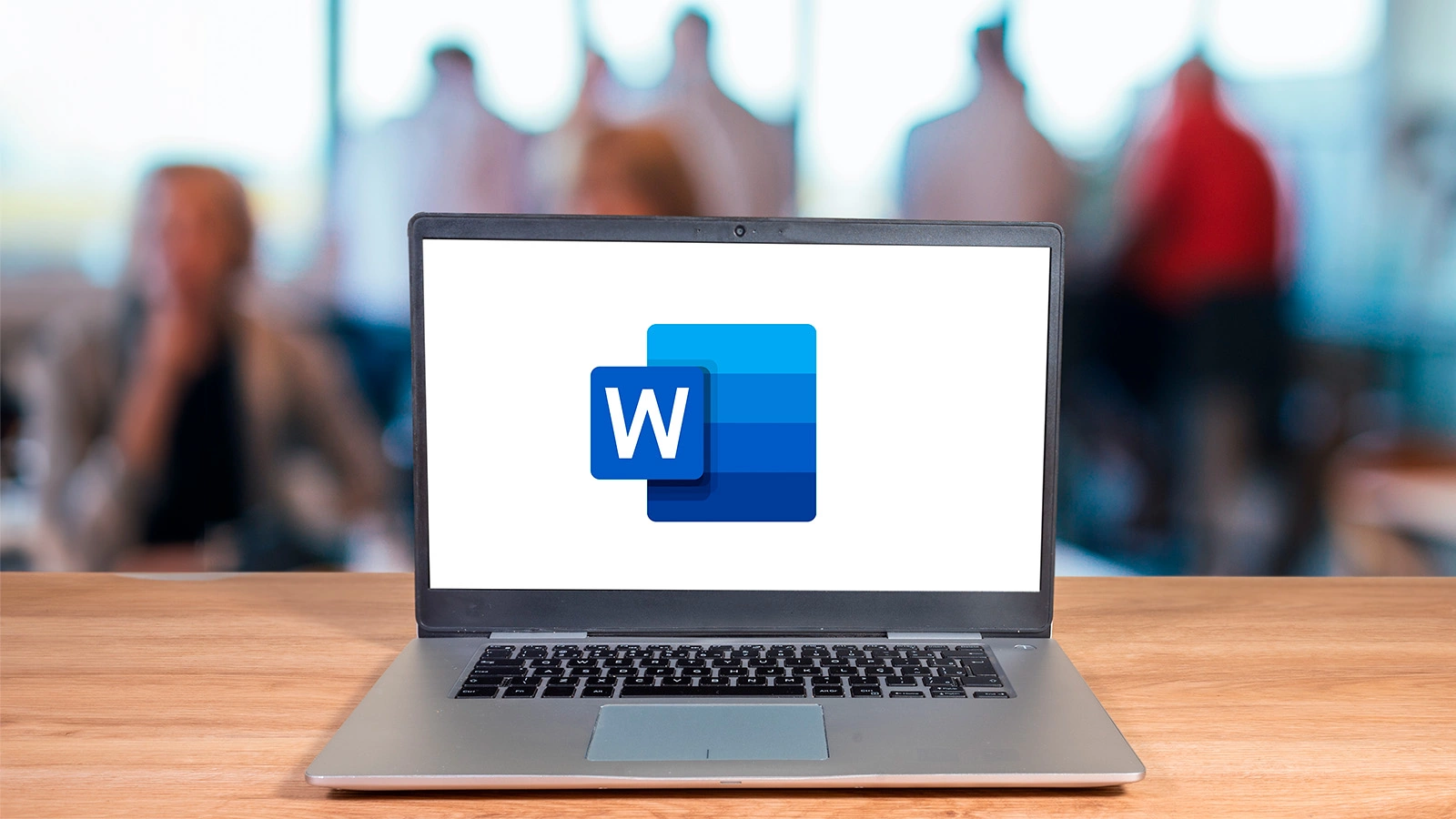
Фото: Anna Quelhas / Shutterstock / FOTODOM
Диаграмма — это рисунок, на котором числовые данные представлены в виде линейных отрезков или геометрических фигур. Изображение позволяет визуализировать данные, оценить соотношение показателей и проследить за их изменениями. Пользователь MS Office может привязать диаграмму к таблице или сделать ее интерактивной. РБК Life объясняет, как разными способами сделать диаграмму в Word.
Виды диаграмм в Word
В Microsoft Word представлено несколько видов диаграмм. Каждый из них наиболее всего подходит для определенного типа данных. Самые распространенные виды:
- Гистограмма — диаграмма в виде разноцветных прямоугольных столбцов. Позволяет наглядно сравнить величины и проследить за изменением данных во времени.
- График — точки, соединенные прямыми линиями. Подходит для отображения большого объема информации.
- Круговая — данные показаны в виде процентного соотношения. Помогает сравнить заданные величины.
- Линейчатая — диаграмма в виде горизонтальных прямоугольников, означающих разные величины. Используется, чтобы сравнить отдельные элементы.
- С областями — диаграмма в виде графика, но с заливкой областей под линиями. Показывает, как менялись значения с течением времени.
- Точечная — диаграмма на которой значения осей X и Y представлены в виде точек. Нужна, чтобы показывать и сравнивать числовые данные.
- Дерево — диаграмма в виде цветных прилегающих друг к другу блоков разных размеров. Наиболее подходит для сравнения пропорций.
- Каскадная — диаграмма в виде прямоугольных столбцов, цвет которых означает положительный или отрицательный результат. Показывает влияние различных факторов на итоговый результат.
- Воронка — диаграмма в виде горизонтальных блоков, размер которых постепенно уменьшается к низу рисунка. Нужна для показа данных из разных этапов процесса [1].
Как сделать диаграмму в Word с нуля
Если данных для отображения немного, можно сделать диаграмму в Word с нуля, вручную вбив нужные показатели.
- Разверните вкладку «Вставка» в верхней части экрана и нажмите кнопку «Диаграмма».
- В открывшемся окне выберите нужный вид диаграммы, дважды щелкнув по его названию. Также можно кликнуть по названию диаграммы левой кнопкой мыши и нажать «ОК».
- Макет диаграммы отобразится в документе. В редакторе электронных таблиц вбейте нужные значения вместо шаблонных. При необходимости добавьте новые столбцы или строки.
- Щелкните по диаграмме левой кнопкой мыши, чтобы отредактировать ее внешний вид. Можно изменить положение диаграммы в тексте, отображение ее элементов, стиль рисунка, цвет столбцов, отображение точек данных и имен, поменять местами категории и ряды. После изменений закройте редактор электронных таблиц [2]. Чтобы открыть его снова, нажмите на таблицу правой кнопкой мыши и выберите «Изменить данные».
- Если вы собираетесь изменить тип готовой диаграммы, например вместо гистограммы сделать график, нажмите на рисунок правой кнопкой мыши и щелкните строку «Изменить тип диаграммы». В развернувшемся окне выберите подходящий тип отображения данных, и диаграмма будет заменена.
Как создать диаграмму в документе Word с нуля
Копирование диаграммы из Excel в Word
Если диаграмма предполагает значительный объем данных, удобнее сделать ее не с нуля, а с помощью Excel. Большое количество данных не придется вбивать вручную, поскольку содержимое будет скопировано из готовой таблицы.
- Откройте или создайте таблицу с данными для диаграммы в Excel. Выделите все ячейки с информацией, разверните вкладку «Вставка» в верхней части экрана и нажмите кнопку «Рекомендуемые диаграммы». Сервис предложит те графики, которые больше всего подходят для конкретного объема и вида данных.
- Откроется окно с перечнем диаграмм. Выберите нужный вариант левой кнопкой мыши и нажмите «ОК».
- Диаграмма появится в документе. Отредактируйте ее при помощи значков справа. Затем нажмите на диаграмму правой кнопкой мыши и выберите пункт «Копировать» или щелкните по изображению левой кнопкой мыши и зажмите клавиши Ctrl и C.
- Откройте документ Word. Установите курсор мыши в нужном месте листа, щелкните правой кнопкой мыши и выберите параметр вставки диаграммы. Можно установить исходное или конечное форматирование, связать файлы между собой или вставить диаграмму как рисунок. При связке файлов после редактирования значений диаграммы в Excel показатели в Word тоже изменятся. Диаграмма, вставленная, как рисунок, не подлежит редактированию и остается статичной.
- При вставке диаграммы со связыванием данных изображение можно форматировать в Word при помощи значков справа или изменить тип графика, вызвав контекстное меню правой кнопкой мыши. Чтобы отредактировать значения диаграммы, щелкните по ней правой кнопкой мыши и выберите пункт «Изменить данные». Откроется файл с диаграммой в Excel, где вы можете изменить числовые и текстовые данные. Значения автоматически обновятся в Word.
Как скопировать диаграмму из Excel в Word
Вставка диаграммы через кнопку «Объект»
Этот способ также предполагает вставку диаграммы по таблице в Excel, но вся работа будет вестись только через документ в Word. Такой метод удобен тем, что данные отображаются в одной программе.
- В документе Word установите курсор в том месте, где будет диаграмма. Разверните вкладку «Вставка» вверху страницы и выберите «Объект».
- Чтобы создать пустой лист Excel, во вкладке «Создание» кликните строчку Microsoft Excel Worksheet. Нажмите кнопку «OK».
- Поверх документа Word откроется лист Excel, в котором нужно будет создать таблицу для будущей диаграммы.
- Вы можете пойти более простым путем и открыть файл Excel с готовой диаграммой. Для этого в меню «Вставка объекта» выберите вкладку «Создание из файла» и, нажав кнопку «Обзор», выберите на устройстве файл Excel с диаграммой. Чтобы после внесения изменений в изображение в Excel значения в Word тоже менялись, поставьте галочку в окне рядом со строчкой «Связь с файлом». Щелкните «OK».
- Таблица и диаграмма появятся в текстовом документе. Дважды щелкните по изображению левой кнопкой мыши, чтобы открыть исходный файл для редактирования.
Как добавить диаграмму в Word при помощи кнопки «Объект»
Если вы видите это сообщение, значит, произошла проблема с загрузкой файлов в стилей (CSS) нашего сайта. Попробуйте сбросить кэш браузера (Ctrl+F5).
Если это не поможет, а вы находитесь в регионе, где возможны ограничения интернет-трафика с российских серверов — воспользуйтесь VPN.
|
Как нарисовать график или диаграмму в Word? Если график, то можно использовать инструменты рисования. Идем в закладку ВСТАВКА, затем выбираем команду ФИГУРЫ и делаем щелчок на стрелочке под названием. В выпадающем списке выбираем прямые линии, чтобы нарисовать оси, и выбираем кривую линию, чтобы нарисовать сам график. После всего этого рисунок нужно будет сгруппировать — идем в закладку ГЛАВНАЯ, выбираем команду ВЫДЕЛИТЬ, нажимаем на стрелочку под командой и выбираем команду ВЫДЕЛИТЬ ОБЪЕКТЫ, затем обводим полученный график, далее идем в закладку РАЗМЕТКА СТРАНИЦЫ и выбираем команду ГРУППИРОВАТЬ, нажимаем на стрелочку под командой и еще раз выбираем команду ГРУППИРОВАТЬ. |